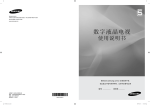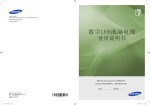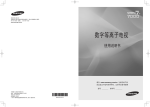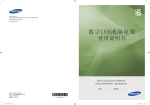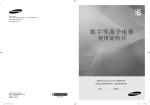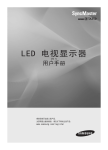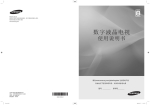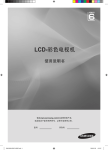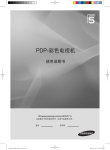Download Samsung LA40B620R3F 用户手册
Transcript
联系全球三星公司 如果您对三星的产品有任何疑问或意见,请与三星的客户服务中心联系。 400-810-5858, 010-6475 1880 www.samsung.com 数字液晶电视 使用说明书 请在www.samsung.com/cn 注册您的产品 在此处记下型号和序列号,以供今后参考之用 型号 天津通广三星电子有限公司 地址:天津市西青区微电子工业区 电话:022-23961234 邮政编码:300385 BN68-01564LCover.indd 1 序列号 BN68-01564L-02 2009-04-17 �� 9:00:42 ❑ 不要将盛有水的容器放置在本机器上,因为这样可能导致火患或电击的危险。 不要将本机器暴露在雨中或靠近水的地方(例如靠近浴缸、水盆、厨房水槽、洗衣池、潮湿的地下室,或靠近游泳池)。如果本机 器被意外弄湿,请立即拔下电源插头然后联系授权经销商。 ❑ 声明 TruSurround HD、SRS 和 标志都是 SRS Labs, Inc 的商标。 TruSurround HD 技术由 SRS Labs, Inc 授权使用。 经杜比实验室授权使用。 杜比和双 D 标志是杜比实验室的商标。 ❑ 显示静止图像时的注意事项 静止图像可能会导致电视屏幕永久性损坏。 ● 不要在LCD平板上显示静止图像超过2小时,因为这样会导致出现屏幕图像残影。 此图像残影也称为screen burn(荧光屏灼伤)。 要避免此类图像残影,请在显示静止图像时降低屏幕的亮度和对比度。 ● 长时间观看4:3格式的液晶电视节目时,在屏幕的左侧、右侧和中央显示的边缘会由于屏幕上发射的不同而留 下痕迹。 播放DVD或连接游戏控制台也会对屏幕产生类似的影响。 上述原因导致的损坏不在保修范围之内。 ● 显示电子游戏和PC的静止图像的时间超过某段时间后可能会导致局部余像。为避免出现此效果,请在显示静止图像时降低 brightness(亮度)和contrast(对比度)。 © 2009 Samsung Electronics Co., Ltd.保留所有权利。 BN68-01564L-X0Sc.indd 1 2009-04-16 �� 12:53:32 警告 有电击的危险 请勿打开 此符号表示内部存在危险高电压。 与产品内部任何部件的任何形式接触都是危险 的。 注意:为减少电击的危险,请勿卸下机盖。 内部没有用户可维修的部件。 此符号提醒您关于操作和保养本产品随附的重 要说明。 请让合格的维修人员进行维修。 • 机箱内及后部和底部的开槽和洞孔是为了提供必要的通风而设计。 为了确保本机器的可靠操作和防止它过热,切勿堵塞或遮盖这些开槽和洞孔。 - 不要用布或其他材料遮盖开槽和洞孔。 - 不要将本机器放在床上,沙发,地毯或其他类似物体表面上而使开槽和洞孔被堵塞。 - 不要将本机器放置在受限制的空间,如:书柜或嵌入的橱柜,除非有适当的通风条件。 - 安装产品时,注意与墙保持一定距离(请参阅以下信息。) * DLP 电视、直观式电视和投影仪 → 10cm * 显示屏尺寸为 32" 或以上的产品 → 5cm * 其他产品 → 4cm • 不要将本机器放置在电暖炉或暖气片附近或上方,或阳光可直射的地方。 • 请勿将蜡烛,烟灰缸,熏香,可燃气体或易爆物质等产热物件放置在产品附近。 • 不要将盛有水的容器放置在本机器上,因为这样可能导致火患或电击的危险。 • 不要将本机器暴露在雨中或靠近水的地方(例如靠近浴缸,水盆,厨房水槽,或洗衣池、潮湿的地下室,或靠近游泳池)。 如果本机器被意外弄湿,请立即拔下电源插头然后联系授权经销商。清洁电视机时,请使用不含挥发性物质的干燥软布。 在进行清洁之前,请确保拔掉电源线。 • 本机器有使用电池。基于环境的考虑,请您正确处置这些电池: 请联系您当地的机构以了解关于处理或回收利用的信息。 • 勿使墙上插座、延长电线或便利插座超载,因为这样可以导致火灾或电击。 • 电源线应布置在不会被踩到或被上方或旁边物体挤压的位置,应特别注意插头处,便利插座处以及机器接出处的电线。 • 为在雷电天气下或无人看管或长时间不用的情况下为更好地保护本机器,请拔下其插头,并断开天线或电缆系统的连接。 这样可以预防机器在雷电期间或电源线路出现电涌的情况下被损坏。 • 将交流电源线连接到直流电适配器插座前,请确定直流电适配器的电压指示器符合您当地的电源供应。 • 切勿将任何金属物件插入本机器的洞孔,否则可能会导致电击的危险。 • 为防止电击,切勿接触本机器的内部。只有合格的技术人员可以打开本机器的机盖。 • 请确保将电源线牢固地插入插座。在断开电源线连接时,请确保抓住电源插头,然后将插头从插座拔出。 请勿用湿手触碰电源线。 • 如果本机器操作不正常,特别是如果有发出任何不寻常的声音或气味的时候,请立即拔下电源插座然后联系授权经销商或服 务中心。 • 如果打算长时间将电视机搁置不用,或者您要离家外出(特别是有小孩,老人或残障人士被单独留在家中时),一定要将电 源插头从插座中拔出。如果长时间不使用遥控器,请取出电池并将它存放在凉爽,干燥的地方。 - 蓄积的灰尘可能会导致电源线发出火花和热量或者使绝缘老化,从而引起电击,漏电或者失火。 • 避免摔落遥控器。 • 电视机由低温的地方移至温暖的区域后,为使机内结露充分散发干燥,应放置一段时间后再加电开机。 电源电压会在电视机的背面标示,频率为50或60Hz 。 • 如果要在多尘、高温或低温,高湿度,含化学物质的环境以及机场或火车站等 24 小时使用的地方安装产品,请务必与授权 的服务中心联系。否则,产品可能会严重受损。 • 只使用适当接了地的插头和插座。 - 接地不好可能造成电击或设备损伤。 (仅适用于 l 类设备。) • 要断开设备的电源,必须将插头从电源插座拔出,因此电源插头应易于操作。 • 请勿允许儿童攀爬本产品。 • 请将附件(电池等)保存在儿童无法靠近的位置。 • 请勿将本产品安装在不稳定的位置,如摇晃的架子,倾斜的地面或受外部振动影响的位置。 • 请勿使产品坠落或受到冲击。如果产品损坏,请断开电源,并与服务中心联系。 • 从电源插座中拔出电源线后用柔软的干布擦拭本产品。 千万不要使用蜡,苯,酒精,稀释剂,杀虫剂,空气清新剂,润滑剂 或清洁剂等任何化学品。 这可能会损坏产品外观或擦除产品上印刷的信息。 • BN68-01564L-X0Sc.indd 2 警告 - 为了防止发生火灾, 请确保本产品始终远离蜡烛或其他明火。 2009-04-16 �� 12:53:33 安全使用注意事项 ➢ 天 线隔离器安装说明: 由于用户装修时电源的地线与有线信号的地线电压有差异, 可能造成有线信号与电视机连接处会有发热的情况。 情况严重时会导致事故发生。 为避免不安全事故的发生,使用天线隔离器是为了提高观看电视 的安全性一旦安装,请不要将其随意拆下。 ➢ 天线隔离器安装方法: ☛ 天线隔离器外观: 侧面 上面(插头1) 下面(插头2) ☛ 天线隔离器外观: 1.将 插头1 与有线信号线连接 2.将 插头2 与电视机后面的ANT输入端连接 蠾 謂 ䷇ 乥 䕧 ߎ ᳡ࡵ ˄ 电视后面板 BN68-01564L-X0Sc.indd 1 天线隔离器 有线信号线 2009-04-16 �� 12:53:34 目录 连接电视准备观看 ■ 查看控制面板................................................ ■ 附件........................................................ ■ 查看连接面板................................................ ■ 查看遥控器.................................................. ■ 安装遥控器电池.............................................. 2 3 4 6 6 操作 ■ 查看菜单 . ................................................. 7 ■ 即插即用功能................................................ 8 频道控制 ■ 设置频道菜单................................................ 8 ■ 频道管理................................................... 11 图像控制 ■ 配置图像菜单............................................... ■ 观看画中画 . .............................................. ■ 个人电脑显示............................................... ■ 设置您的PC(个人电脑)....................................... 13 16 16 17 ANYNET+ ■ 连接Anynet+设备............................................ ■ 设置 Anynet+............................................... ■ 在 Anynet+ 设备之间浏览和切换.............................. ■ 录制....................................................... ■ 通过接收器(家庭影院)收听声音............................. ■ 请求维修之前检查以下情况................................... 35 36 36 37 37 38 建议 ■ 安装底座................................................... ■ 拆卸底座................................................... ■ 安装墙壁安装套件........................................... ■ 装配线缆................................................... ■ 使用 Kensington 防盗锁(依型号而定)....................... ■ 保留安全的安装空间......................................... ■ 安全固定装置............................................... ■ 故障诊断:与维修人员联系之前............................... ■ 详细规格................................................... ■ 有毒有害物质及元素分析..................................... 39 40 40 40 40 41 41 42 43 44 伴音控制 ■ 配置伴音菜单............................................... 18 ■ 选择伴音模式............................................... 19 设置 ■ 配置设置菜单............................................... 20 输入/支持 ■ 配置输入菜单............................................... 23 ■ 支持....................................................... 23 Media play (USB) ■ 连接USB设备................................................ ■ Media Play功能............................................. ■ 相片分类列表............................................... ■ 相片列表选项菜单........................................... ■ 查看相片或者幻灯片播放..................................... ■ 幻灯片播放选项菜单......................................... ■ 音乐列表................................................... ■ 音乐列表选项菜单........................................... ■ 音乐播放................................................... ■ 音乐播放选项菜单........................................... ■ 使用设置菜单............................................... 符号 N O T 注意事项 单触式按钮 工具按钮 25 26 27 28 29 30 31 31 32 33 34 中文 - BN68-01564L-X0Sc.indd 1 2009-04-16 �� 12:53:34 连接电视准备观看 N 说明书中图片和说明仅供参考,可以和实际产品外观不同。为了提升产品品质,产品设计和规格变更后恕不另行通知。 ¦ 查看控制面板 N 产品颜色和外形可能随型号的不同而异。 N 前面板按钮触摸每个按钮即可进行操作。 1节目源 E 在所有可用输入节目源之间切换。屏幕菜单中 此按钮的功能与遥控器上 E 按钮的功能相同。 2项目 按此按钮可查看电视机功能的屏幕菜单。 3+ 音量 – 按这两个按钮可提高或降低音量。屏幕菜单中+音量-按钮的功能与按遥控器上按扭的l 或 r方位功能相同。 4>频道<: 按此按钮更改频道。屏幕菜单中>频道<按钮的功能与按遥控器上按扭的 ▲ 或 ▼ 方位功能相同。 5电源指示灯 在打开电源时不停闪烁,然后熄灭,处于待机状态时则亮起。 6 P电源 8 8 按此按钮控制电视开关。 7 遥控传感器: 将遥控器对准电视机上的这一位置。 8 扬声器 7 6 4 21 3 㡖Ⳃ⑤ 5 乍Ⳃ ䷇䞣 乥䘧 8 8 1 㡖Ⳃ⑤ 乍Ⳃ 2 3 ䷇䞣 4 乥䘧 5 67 中文 - BN68-01564L-X0Sc.indd 2 2009-04-16 �� 12:53:35 ¦ 附件 遥控器和电池 (AAA x 2) 电源线 清洁布 集线器 (根据不同型号) ● 用户指南 底座螺钉 (M4 X L16) ● 保修卡 底部护盖 ● 注册卡 N 请检查所有物品是否包含在你的电视中。如果有丢失事项,请联系您的经销商。 N 保修卡/注册卡(某些地区可能不适用)。 N 物件的颜色和形状可能随型号的不同而有所变化。 中文 - BN68-01564L-X0Sc.indd 3 2009-04-16 �� 12:53:36 ¦ 查看连接面板 侧面板 后面板 2 1 1 3 2 4 5 入 入 2 ! 右 左 右 左 音 频 输 出 服务 1 右 ( 左 6 电源输入 0 9 @ 87 N 产品颜色和外形可能随型号的不同而异。 1AV输入1,2/[右-音频-左] – 将 RCA(可选)连接到适当的外部 A/V(视听)设备(如录像机、DVD或摄像机)。 – 将 RCA音频线缆(可选)连接到电视机背面的“右-音频-左”,并将另一端连接到A/V(视听)设备上对应的音频输出连接 器。 2HDMI 输入1,2,3(DVI),4 连接到带有HDMI 输出的设备的 HDMI 插孔。 – 接连接HDMI 输入 1, 2, 3(DVI), 4 输入。 – 支持与启用HDMI 连接的 AV 设备(机顶盒,DVD 播放器,AV 接收器和数字电视)之间进行连接。 – HDMI 到 HDMI 的连接无需伴音连接。 – 使用HDMI/DVI连接线时,您必须使用HDMI 输入3 插孔。 N 什么是HDMI? HDMI 即高清晰多媒体接口,可以传输高清晰数字视频和多声道数字音频。 HDMI/DVI端子支持DVI连接,即通过匹配的线缆(不附赠)与外接设备相连。HDMI与DVI之间的差别在于:HDMI尺寸较小, 内置有HDCP(高带宽数字内容保护)编码功能,同时支持多声道数字音频。 DVD播放器/天线盒/卫星接收器无法支持HDMI1.3版本时,电视机可能无法正常播放声音及影像。连接支持老版本的HDMI线 缆却仍无法播放声音时,请将HDMI线缆插入HDMI输入3(DVI)端子,将音频线缆插入DVI音频输入端子。如果有这种问题出 现,请与DVD播放器/天线盒/卫星接收器供应商联系以确认HDMI版本及进行升级。较低版本的HDMI线缆可能导致刺眼的闪烁 或无画面显示。建议用户购买质量好的HDMI连接线,若线的质量不好可能会导致电视的图像或声音不正常。 N HDMI/DVI 和分量输入的支持模式。 HDMI / DVI 50Hz HDMI / DVI 60Hz 分量输入 480i X O O 480p X O O 576i O O O 576p O X O 720p O O O 1080i O O O 1080p O O O 3DVI 音频输入 – 用于外部设备的DVI 音频输出。 4PC 输入[PC]/[音频] – 连接到PC 上的视频和音频输出插孔。 5ANT 1 输入/ANT 2 输入 – 连接到天线或有线电视系统。 中文 - BN68-01564L-X0Sc.indd 4 2009-04-16 �� 12:53:36 6Kensington锁(视型号而定) – Kensington 锁(可选)是一种在公共场合固定电视设备的工具。 – 如果要使用锁定装置,请与销售电视机的经销商联系。 – Kensington 锁的位置可能随其型号的不同有所不同。 7耳机插孔 – 可以将耳机连接到电视机耳机输出端。连接耳机后,内置喇叭就不会发出伴音了。 N 将耳机连接到电视机后,音效功能将受到限制。 N 如果音量开得很大,长时间听耳机会损害您的听力。 N 将耳机连接到电视机后,扬声器将无声音输出。 N 耳机的音量和电视机的音量是分开调节的。 8音频输出[右-音频-左] – 将电视机的RCA 音频信号连接到外部源,如音频设备。 9服务 – 仅用于维修的连接器。 0分量输入1、2 – 将分量视频线缆(可选)连接到电视机背面的分量连接器(Pr 、Pb、Y),并将另一端连接到DTV或DVD的对应分量视频输出连 接器。 – 分量设备(DTV 或DVD)背面的Pr 、Pb 和Y 连接器有时也标为Y、B-Y 和R-Y 或Y、Cb 和Cr。 – 将RCA音频线缆(可选)连接到电视机背面的[右-音频-左] ,并将另一端连接到DTV或DVD上对应的音频输出连接器。 !USB – 用于软件升级和Media Play等功能的连接器。 @DIGITAL音频输出(OPTICAL) 连接到数字音频分量输出 N 连接到HDMI 输入插孔时,电视上的数字音频(可选)插孔只能输出两个频道的音频。 N 如果您将电视与支持5.1声道音频的外部设备连接时,可能可以收听5.1声道的音频。 中文 - BN68-01564L-X0Sc.indd 5 2009-04-16 �� 12:53:36 ¦ 查看遥控器 N 遥控器的最大工作距离约是23英尺。 N 遥控器的性能可能会受强光影响。 N 产品颜色和外形可能随型号的不同而异。 1电源按钮: 打开和关闭电视 2数字按钮: 按这些按钮可更改频道。 3E: 与方向按钮中 E 按钮的作用相同。通过数字按钮 切换频道时,先按下频道编号, 然后按 E 按钮,可立即切换 到该频道。 4Y: 音量提高或音量减 低 5节目源: 按此按钮可显示和选择可用的 节目源。 6频道列表: 在屏幕上显示频道列 表 7工具:用于快速选择常用的功能 8显示: 按此按钮可在电视屏幕上 显示信息。 9彩色按钮: 使用频道列表、 Media Play和Anynet+时使用 0MEDIA.P : 按此按钮可播放音乐和图片 !I-II(立体声切换): 立体声切换 选择 @在Media Play 和Anynet+模式中 使用这些按钮(∏:此遥控器 可用于控制具有Anynet+功能的三 星录像机上的录像) #电视: 直接选择电视模式 $回看: 按此按钮可返回到您观看 的上一个频道。 %静音:按此按钮暂时关闭伴音。 ^按此按钮可更改频道 &项目按钮: 显示主屏幕菜单 *按此按钮显示喜爱的频道列表 (返回: 返回到上一菜单 )上 ▲ / 下▼ /左◄ / 右► / 确认E: 用于选择屏幕菜单项 和更改菜单的值。 a退出: 按此按钮可退出菜单。 b放大: 选择图像尺寸 c天线:选择所需的天线-有线或无 线 dSRS : 选择SRS TruSurround HD 模式。 e指南:节目指南 # 1 2 3 ಲⳟ 4 $ % ^ 5 6 乍Ⳃ ୰⠅乥䘧 7 & * ( ) a 8 9 0 㒓 ᬒ ᣛफ 656 ゟԧໄߛᤶ ! @ ,,, b c d e ¦ 安装遥控器电池 1. 如图所示,向上抬起遥控器后盖。 2. 安装两节AAA规格的电池。 ● 确保电池的正极和负极如电池盒内的示意图所示。 3. 装好后盖。 中文 - BN68-01564L-X0Sc.indd 6 2009-04-16 �� 12:53:37 N 如果长时间不用遥控器,请取出电池并将电池放在凉爽干燥的地方保存。 N 如果遥控器不工作,请进行下列检查: – 是否打开了电视机? – 电池的正负极是否倒装? – 电池电量是否耗尽? – 是否断电或者未插入电源线? – 附近是否有特殊的荧光或氖光信号? 操作 ಲⳟ ¦ 查看菜单 在使用电视前,请根据以下步骤操作,以了解菜单导航的方法,学习如何选择和调节不同的功能。 项目按钮 显示主屏幕菜单 . 乍Ⳃ ୰⠅乥䘧 返回按钮 返回上一级菜单 确认/方向按钮 移动光标并选择项目 进入当前选项确认设置. 退出 退出主屏幕菜单 ❑ 操作屏幕菜单 根据选择的菜单不同,访问菜单的步骤会有不同。 1. 按项目按钮 㒓 ᬒ ᣛफ 656 ゟԧໄߛᤶ ,,, 2. 主菜单会显示在屏幕上。菜单的左侧有如下图标:图像,伴音,频道,设置,输入,应用,支持。 3. 使用 ▲ 或 ▼ 按钮选择其中一个图标。 图 像 模式 : 标准 背光 对比度 亮度 清晰度 色度 色调 高级设置 : : : : : : 模式 : 标准 ► 7 95 45 50 50 绿50/红50 4. 然后按确认E 按钮进入该图标的子菜单。 5. 使用 ▲ 或 ▼ 按钮选择其中一个项目。 6. 使用◄ 或 ►按钮减小或者增加项目值。根据选择不同菜单显示也会有所不同。 7. 使用确认E 按钮完成设置。使用退出按钮退出菜单。 图 像 背光 : 7 对比度 亮度 清晰度 色度 色调 高级设置 图像选项 : : : : : ► 95 45 50 50 绿50/红50 ▲ 背光 ▼ 7 U 模式 L 调整 E 确认 R 返回 帮助图标 中文 - BN68-01564L-X0Sc.indd 7 2009-04-16 �� 12:53:37 ¦ 即插即用功能 电视机第一次打开时,会先后出现几个基本设定。 1. 按遥控器上的电源按钮。屏幕显示信息:选择菜单的语言。按 ▲ 或 ▼ 按钮选择 合适的语言。按确认E 按钮确认您的选择。 选择菜单的语言 2. 屏幕会自动显示信息:家庭中,请选择家庭使用模式。按 ◄ 或 ► 按钮选择商场 菜单语言 展示或家庭使用,然后按确认E 按钮。 N 我们建议将电视设置为家庭使用模式,以便在家庭环境中获得最佳效果。 N 商场展示模式仅适用于零售环境。 N 如果不小心进入商场展示模式,请按声音按钮,当声音菜单显示的时候,按住 电视上的项目按钮5秒钟后,可以进入家庭使用模式。 3. 按 ▲ 或 ▼ 按钮选择“无线”,“有线”或“自动”。按确认E 按扭选择“开始”。 ● 无线:无线天线信号。 ● 有线:有线天线信号。 ● 自动:包含无线和有线天线信号。 4. 按 ▲ 或 ▼ 按钮选择“数字&模拟”,“数字”或“模拟”。按确认E 按扭选择“开始”。 ● 数字&模拟:数字和模拟频道。 ● 数字:数字频道。 ● 模拟:模拟频道。 N 频道搜索会自动开始和结束。 N 任何时候按确认E 按钮都可以中断搜索。 N 在所有频道存储后会显示时钟设置的信息。 5. 按确认E 按钮。按 ▲ 或 ▼ 按钮选择自动,按确认E 按钮。 N 如果选择手动,屏幕会显示信息:设置当前日期和时间。 N 如果您已经接收到数字信号,时钟会自动设置,如果没有,请手动设置时钟。 6. 描述了高清屏幕显示的连接方法,检查描述后按确认E 按钮。 7. 将会显示信息:请欣赏电视。请按确认E 按钮。 即插即用 : 中文 English 移动 确认 如果您想重置此功能... 1. 按项目按钮显示菜单。按 ▲ 或 ▼ 按钮选择设置,然后按确认E 按钮。 2. 再按确认E 按钮选择即插即用功能。 3. 输入4位数字密码。新电视的默认密码是‘0-0-0-0’。 N 如果您想改变密码,使用更改密码功能。 N 只有在电视模式下才可以使用即插即用功能。 频道控制 ¦ 设置频道菜单 ❑ 天线 您的电视机可以记忆和储存所有可用频道,包括无线和有线频道。 N 如果天线接无线接口,选择无线,如果天线接有线接口,选择有线。 N 如果无线和有线天线都连接,选择您希望的天线。 N 如果天线类型没有选择合适的话,屏幕上会出现噪声。 频 道 天线 自动选台 手动选台 时间表指南 迷你指南 默认指南 频道列表 频道模式 :无线 ► : 时间表指南 : 添加的频道 中文 - BN68-01564L-X0Sc.indd 8 2009-04-16 �� 12:53:38 ❑ 自动选台 您可以搜索您需要的频率(依地域不同),自动分配的电视节目号码可能会和实际节目号码不对应。 N 如果频道被童锁功能锁定,密码输入窗口会出现。 无线/有线/自动 选择需要记忆的天线 ● 无线:只搜索ANT1输入(无线)的电视信号 ● 有线:只搜索ANT2输入(有线)的电视信号。 ● 自动:搜索ANT1输入(无线)和ANT2输入(有线)的电视信号。 如果天线连接到ANT1 输入(无线),则选择无线;如果天线连接到ANT2 输入(有线),则选择有线; 如果ANT1 输入(无线)及ANT2 输入(有线)均有连接,请选择自动。 数字&模拟/数字/模拟 ● ● ● N N 数字&模拟: 数字和模拟频道。 数字:数字频道 模拟:模拟频道 搜索电视台发送的节目后储存在电视内存中。 如果想退出自动搜索,请按确认E 按钮。 屏幕会显示信息:您愿意放弃自动选台选择吗? ● 按 ◄ 或 ► 按钮选择“是”。 ❑ 手动选台 N 手动搜台后存储在电视中。 N 如果频道被童锁功能锁定,密码输入窗口会出现。 数字频道 手动存储数字频道 ● 频道:按 ▲ 或 ▼ 按钮,选择所需要的号码或者按数字按钮(0~9)。 ● 频率:使用数字按钮设置频率。 ● 带宽:按 ▲ 或 ▼ 按钮或者按数字按钮(0~9)设置带宽。 N 当操作完成以后,频道列表将会更新。 模拟频道 手动存储模拟频道 ● 节目:为频道指定的台号。 按 ▲ 或 ▼ 按钮选择频道,直到找到正确的数字。通过按数字按钮(0~9),可以直接选择频 道。 ● 彩色制式:自动/PAL/SECAM/NTSC4.43/NTSC3.58:按 ▲ 或 ▼ 按钮,选择所需要的彩色制式。 ● 伴音制式:BG/DK/I/L/M:按 ▲ 或 ▼ 按钮,选择所需要的伴音制式。 ● 频道:当您知道要存储的频道号时按 ▲ 或 ▼ 按钮,选择C(无线频道)或Z(有线频道)。按 ► 按钮,然后按 ▲ 或 ▼ 按 钮,选择所需要的号码。 N 按数字按钮(0~9),可以直接选择频道。 N 如果伴音异常或没有伴音,重新选择需要的伴音标准。 ● 搜索:当您不知道频道号时按 ▲ 或 ▼ 按钮,开始搜索。调谐器会扫描频率范围,直到电视屏幕接收到第一个频道或您选定 的频道。 ● 存储:当您存储频道及相关的台号时通过按确认E 按钮设置确定。 ❑ 时间表指南/迷你指南 N 根据你所在的地区,此功能可能不被支持。 电子节目指南信息由广播公司提供。由于广播信息在给定的频道上,节目条目可能因广播频道所广播的资讯而显示为空或无法显 示。当新的信息可以使用时,显示会自动更新。 O 您可以通过按指南按钮显示指南菜单。(如果想要设置默认指南类型,请参考相关描述信息。) 时间表指南 按照时间顺序,显示一小时时间段内要播放的所有节目的资讯。通过及时向前或向后滚动,可以看到两小时时间段内的节目资讯。 迷你指南 从目前的节目开始,目前频道的迷你指南画面将按照节目开始的时间顺序,逐行显示要播放的每个节目的资讯。 中文 - BN68-01564L-X0Sc.indd 9 2009-04-16 �� 12:53:38 ❑ 默认指南 → 时间表指南/迷你指南 N 根据你所在的地区,此功能可能不被支持。 您可以设置在按下遥控器指南按钮时,是显示时间表指南还是迷你指南。 ❑ 频道列表 为了更详尽的了解频道列表,请参考频道管理说明。 O 您可以通过按遥控器上的频道列表按钮来选择此功能。 ❑ 频道模式 当您按频道</>按钮,频道将会在选择的频道模式列表中切换。 ❑ 微调 如果节目清晰,您可以不进行微调调整,如果信号较弱或者失真,您将不得不进行手动微调调整。 N 经过微调的频道保存后,在频道标志上的频道号旁边会有个“*”标记。 N 要重设微调,通过按▲ 或 ▼ 按钮选择复位,然后按确认E 按钮。 N 只有模拟频道可以进行微调。 ❑ 低噪声放大(LNA) 如果在一个信号弱的地方观看电视,低噪声放大功能可以改善接收情况(利用一个低噪声放大器增强接收的信号)。 时间表指南/迷你指南 时间表指南 迷你指南 数字无线 900 f tn Freshmen On Campus 2:00 - 2:30 无信息 今天 900 901 902 903 903 ▼ 903 2:00 pm - 3:00 pm f tn Freshmen O.. Street Hypn.. ITV Play Mint Extra Kerrang! Loaded Kiss Fresh 40 with Dynamite MC oneword The Distillery Smash Hits! Smash Hits! Sunday 欣赏 信息 ◄◄ ►► 页 ■ 迷你指南 12月14日,周一 2:00 2:30 2:13 ▼ 5:00 欣赏 数字无线 900 f tn Freshmen On Campus Street Hypnosis Booze Britain 信息 ◄◄ ►► 页 ■ 时间表指南 ■ 下一页 ■ 退出 3:00 pm - 4:00 pm No Information No Information Kisstory No Information ■ +24 小时 目的... 在电子节目指南列表下观看节目 退出指南 ■退出 操作... 按 ▲,▼,◄,► 按蓝色按钮 如果选择下一个节目,并按确认E 按钮,则出现节目预定对话框,按“◄,►”按钮选择“定时收看”,则出现时钟图标,若想取 消节目预定,则选中再按一次确认E 按钮,按“◄,►”按钮选择“取消预定”,此时时钟图标也消失。 查看节目资讯 您可以按“▲,▼,◄,►”按钮可随意选择节目。 您选择的节目显示为高亮时,按“显示”按钮。 在“迷你指南”和“时间表指南”之间转换 反复按红色按钮 在时间表指南 快速向后滚动(24小时) 反复按黄色按钮。 快速向前滚动(24小时) 反复按绿色按钮。 在迷你指南 快速显示前页 反复按绿色按钮 快速显示后页 反复按黄色按钮 中文 - 10 BN68-01564L-X0Sc.indd 10 2009-06-05 �� 9:39:19 ¦ 频道管理 使用此菜单,您可以添加或删除频道或者设置喜爱的频道等。 全部的频道 显示所有当前可用频道。 添加的频道 显示所有已经添加的频道。 喜爱的频道 显示所有喜爱的频道 O 按遥控器上的喜爱频道按钮显示您已经设置好的喜爱频道。 定时器记录 显示当前所有预约的节目。 N 在全部的频道,添加的频道或喜爱的频道列表中,按 ▲ 或 ▼ 按钮选择频道,然后按确认E按钮来可以观看所选频道。 N 使用彩色按钮管理频道列表。 – 红色按钮(天线):在有线和无线之间切换。 – 绿色按钮(缩放):放大或者缩小频道号码和节目名称。 – 黄色按钮(选择):选择频道列表中的频道。您可以同时进行添加/删除,添加为喜爱频道/从喜爱的频道中删除,或者锁 定/解锁功能。按黄色按钮选择需要操作的频道后按工具按钮来同时对选中频道进行操作。 – 工具(工具):显示删除(或者添加),添加为喜爱的频道(或者从喜爱的频道中删除),锁定(或者解锁),定时收 看,编辑频道名称, 频道号码编辑,变更台号,选择全部,取消全部选择或者自动选台菜单。(根据当地情况选择菜单可 以不同)。 N 频道状态显示图标 A 模拟频道 c 按黄色按钮选定一个频道 * 喜爱的频道 ) 预约收看的频道 \ 锁定的频道 频道列表选项菜单(全部的频道/添加的频道/喜爱的频道) N 按工具按钮使用选项菜单。 N 频道状态不同,选项菜单可能不同。 添加/删除 您可以添加或删除频道以便显示您所需的频道。 N 所有已经被删除的频道将被显示在全部频道菜单。 N 灰色图标显示该频道已经被删除。 N 添加菜单仅出现在已经删除的频道上。 N 您也可以用同样的方式删除添加的频道或喜爱的频道列表中的频道。 添加为喜爱的频道/从喜爱的频道中删除 您可以设置您经常看的频道为喜爱的频道。 N 喜爱的频道会显示*标志。 N 喜爱的频道列表会显示全部喜爱频道。 T 按工具按钮显示工具。通过工具->添加到喜爱频道,将频道加入喜爱的频道。 锁定/解锁 为了别人不能观看您可以锁定频道。仅当频道童锁功能被设为开启的时候,此项功能才可用。(参看21页) N 输入密码窗口显示,然后输入4位密码。 N 默认密码是0-0-0-0。您可以通过更改密码菜单修改密码。 N 被锁定的频道会显示 \ 标记。 中文 - 11 BN68-01564L-X0Sc.indd 11 2009-04-16 �� 12:53:38 定时收看 如果您预约了想看的节目,在到达预约时间时频道会自动切换到频道列表中的预约频道。即使您正在观看其他频道。要预约节目, 首先需要设定目前的时间。(请参看20页) N 只有存储的频道才能被预约。 N 您可以直接通过遥控器上的数字按钮(0-9)设置要预约的频道,年,月,日,小时和分钟。 N 预约的频道将会显示在定时器记录的列表中。 N 数字节目指南和节目预约。 选择数字频道,按 ► 按钮,则出现频道节目指南。参照上述步骤,您可以对节目进行预约。 编辑频道名称 (模拟) 可以编辑频道名称,以便其名称可以在频道被选择时显示。 N 数字频道的名称已经被分配好了,不能重命名。 频道号码编辑(仅数字频道) N 您可以通过按遥控器上的数字按钮,进行频道号码编辑。 变更台号(仅模拟频道) 此操作可以变更存储的频道号码,在自动搜台后,这个操作可能是必需的。 选择全部/取消全部选择 ● 选择全部:在频道列表中您可以选择全部频道。 ● 取消全部选择:取消对所有选定频道的选择。 N 您可以同时对所有选择的频道进行添加/删除,添加为喜爱频道/从喜爱的频道中删除,或者锁定/解锁功能。按黄色按钮选择所 需频道并按工具按钮,以同时设定选择的所有频道。 N 被选择的频道左面会有 c 的标记。 N 如果有被选择的频道,您可以使用取消全部选择功能。 自动选台 N 更详细的操作说明请参看第9页。 N 如果频道被童锁锁定,密码输入窗口会出现。 频道列表选项菜单(定时器记录) 您可以查看,更改,或删除预约。 N 按工具按钮使用选项菜单 修改预定 选择更改节目预约 取消定时 选择取消节目预约 预定信息 选择查看节目预约 选择全部 选择全部预约节目 中文 - 12 BN68-01564L-X0Sc.indd 12 2009-04-16 �� 12:53:38 图像控制 ¦ 配置图像菜单 ❑ 模式 您可以根据您的观看要求选择最适合您的图像类型。 图 像 动态 选择在明亮的房间中进行高清晰显示的图像。 标准 选择在正常环境中进行最佳显示的图像。 自然 模式 : 标准 背光 对比度 亮度 清晰度 色度 色调 高级设置 : : : : : : 色度 色调 : 50 : G50/R50 ► 8 95 45 50 50 绿50/红50 选择最适宜和使眼部舒适的显示画面。 电影 选择在黑暗的房间中进行舒适显示的图像。 ❑ 背光、对比度、亮度、清晰度、色度、色调 电视上有几个设定选项可让您控制画质。 ● 背光:调整液晶面板的背光亮度。 ● 对比度: 调整对象和背景之间的亮度和暗度。 ● 亮度: 调整整个屏幕的亮度。 ● 清晰度: 将对象轮廓调整为更加锐化或钝化。 ● 色度: 调整颜色,使颜色更亮或更暗。 ● 色调: 调整对象的颜色,使对象更红或更绿,从而使其外观更加自然。 N 选择一个模式进行调整,调整后的参数将被存在这个模式下。 N 当您更改对比度,亮度,清晰度,色度,色调时,屏幕显示也会相应的进行调整。 N 模拟电视、AV模式输入的 PAL 制式信号 ,色调功能不可以使用。 N PC模式下您仅仅可以调整背光、对比度和亮度。 N 调整后的值将根据其输入模式分别进行储存。 N 降低画面亮度能显著降低电视机在使用过程中的能耗,也能为您降低电视机的运行成本。 ❑ 高级设置 三星的新款电视允许您做出比先前型号更加精确的图像设定。 N 高级设置在标准或电影模式可用。 N 在 PC 模式下,只能设置高级设置项目中的动态对比度、伽玛和白平衡。 黑色色调 → 关闭/暗色/较暗/最暗 图 像 您可以选择屏幕的黑色水平以调整屏幕的黑色程度。 动态对比度 → 关闭/低/中/高 高级设置 ► 图像选项 图像复位 您可以调整屏幕对比度,以便实现最佳的效果。 伽玛 您可以调整初始颜色(红色,绿色和蓝色)的敏感度。 色彩空间 色彩空间是指由红,绿,蓝三色组成的颜色矩阵。选择您最喜欢的色彩空间体验最自然的色彩。 ● 自动: 自动色彩空间会根据节目源自动调整至最自然的色温。 ● 原始: 广域色彩空间提供深且丰富的色温。 ● 个人设定: 根据您的喜好调整色彩空间。 N 自订色彩空间 – 色度 → 红色/绿色/蓝色/黄色/青色/紫红色 – 根据您的喜好调整色彩空间。在色彩空间设为个人设定时色度才可用。 – 红色/绿色/蓝色 : 在色度中,您可以调整所选色彩的值。 – 复位: 将色彩空间重设为默认值。 中文 - 13 BN68-01564L-X0Sc.indd 13 2009-04-16 �� 12:53:38 白平衡 您可以调整色温,享受更加自然的图像色。 ● 红截止/绿截止/蓝截止/红色增益/绿色增益/蓝色增益:变更调整值将会更新已调整的屏幕。 ● 复位:先前调整的白平衡将被重设为出厂默认值。 肤色 您可以在图像中突出粉红肤色。 N 变更调整值会更新已调整的画面。 边缘增强 → 关闭/开启 您可以突出图像中的物体边缘。 xvYCC → 关闭/开启 在连接至 HDMI(YCbCr 4:4:4 和 YCbCr 4:2:2)或分量输入的外部装置(例如:DVD 播放器)观看电影时,将 xvYCC 模式设定为 开启可以丰富细节和色彩范围。 N 在图像模式设为电影,且外部输入设为HDMI或分量模式时,xvYCC才可用。 ❑ 图像选项 N 在 PC 模式下,您只能变更图像选项项目中的色温和尺寸。 色温 → 冷/正常/暖1/暖2/暖3 您可以根据您的喜好改变屏幕的颜色。 N 调整后的设置将根据其输入模式进行储存。 N 暖1、暖2和暖3只有在电影模式下才可选。 尺寸 您可以根据您的观看要求选择最合适的图像尺寸。 T 按遥控器上的工具按钮显示工具菜单,您也可以通过工具 → 图像尺寸选择尺寸菜单。 O ● ● ● ● ● N N N N N N N N 您还可以通过遥控器上的放大按钮选择该选项。 16:9:将图像尺寸调整为16:9。 宽度放大:利用垂直扩展把4:3图像变化为16:9图像模式。 放大:垂直放大16:9宽屏幕以适合屏幕尺寸。 4:3:将图像设置为4:3的正常模式。 全屏显示:在输入来源为分量(1080I&1080P)或 HDMI(720P、1080I&1080P)输入信号时,使用该功能可以看到完整影像而不会 中断。 图像尺寸选项可能会因输入信号的不同而变化。 可用的选项可能会因为输入模式的不同而不同。 在 PC 模式下,仅可调整 16:9 和 4:3 模式。 您可对连接至电视输入的各个外部装置的设定进行调整和储存。 若使用本设备观看静态影像超过两小时,可能会暂时出现屏幕残影现象。 宽度放大:按 ► 按钮选择位置,然后按确认E 按钮。按 ▲ 或 ▼ 按钮向上/向下移动画面。然后按确认E 按钮。 放大:按 ► 按钮选择位置,然后按确认E 按钮。 按 ▲ 或 ▼ 按钮向上和向下移动图像。然后按确认E 按钮。按 ► 按钮 选择尺寸,然后按确认E 按钮。按 ▲ 或 ▼ 按钮以垂直方向放大或缩小图像尺寸。然后按确认E 按钮。 在 HDMI (1080i/1080p) 或分量(1080i/1080p) 模式中选择全屏显示后,按 ◄ 或 ► 按钮选择位置。 使用 ▲ 、▼、◄ 或 ► 按钮移动图像。重设:按 ◄ 或 ► 按钮选择重设,然后按确认 E 按钮,您可以初始化设定。 若使用全屏显示功能和 HDMI 720p 输入,将会如全屏显示功能一样在顶部、底部、左侧和右侧切掉 1 条线,此时画面位置不 可调。 中文 - 14 BN68-01564L-X0Sc.indd 14 2009-04-16 �� 12:53:39 数字降噪 → 关闭/低/中/高/自动 若电视接收到的广播讯号微弱,可以启用数字降噪功能,帮助减少屏幕上可能出现的任何静态影像和残影。 N 在讯号微弱时,请选择其它选项,直至显示最佳图像为止。 HDMI 黑色等級 → 正常/低 您可以直接选择屏幕的黑色等级以调整屏幕的黑色程度。 N 只有在HDMI 外部连接 RGB 信号输入时才可使用。 电影模式 → 关闭/自动1/自动2 可将电视机设置为自动检测和处理各种视频源的电影信号,并对图像做出相应调整,以实现最佳显示效果。 N 电影模式在电视,AV,分量输入(480i/1080i)和HDMI(480i/1080i)模式下可用。电影模式不支持分辨率为576p/720p的DTV频道。 100Hz Motion Plus → 关闭/清晰/标准/平滑/个人设定/演示 消除动态场景中的拖影现象,为您提供更清晰的画面。 N 此功能在 PC 模式中不可用。 若启用了 100Hz Motion Plus,屏幕上可能出现噪声。若发生这种情况,请将100Hz Motion Plus设为关闭或选择其它选项。 ● 关闭: 将 100Hz Motion Plus 功能关闭。 ● 清晰: 将 100Hz Motion Plus 设为清晰。提供适合快速移动场景的清晰画面。 ● 标准:将 100Hz Motion Plus 设为标准。 ● 平滑:将 100Hz Motion Plus 设为平滑。提供适合快速移动场景的平滑画面。 ● 个人设定:调整模糊和颤动至适合您的首选项。 – 模糊减少:在视频信号中设置模糊消减。 – 颤动减少:在视频信号中设置颤动消减。 – 复位:重设个人设定设置。 ● 演示:展示 100Hz Motion Plus 功能打开与关闭的区别。 仅蓝色模式 → 关闭/开启 此功能供 AV 装置检测专家使用。 此功能通过移除视讯讯号中的红色和绿色讯号而仅显示蓝色讯号,以便提供蓝滤镜效果,该效果 用于调整视讯设备(如 DVD 播放器、家庭剧院等)的色调和色度。 通过此功能,您可以使用红/绿/蓝/青/紫/黄色彩条形图、将色调和色度调整至与每台视频设备的信号电平相适应的优先值、而无需 使用另外的蓝滤镜。 N 在图像模式设为电影或标准时,仅蓝色模式才可用。 ❑ 图像复位 → 复位图像模式/取消 把所有的图像设置重设为工厂默认值。 N 复位图像模式:当前图像模式被重设为工厂默认值。 中文 - 15 BN68-01564L-X0Sc.indd 15 2009-04-16 �� 12:53:39 ¦ 观看画中画 您可以显示一个电视节目或者视频输入的图像在主画面内。通过这种方式你既可以观看广播电视 节目并同时收看外部节目源的图像。 T 按工具按钮显示工具菜单,您也可以配置画中画的选项。 N 当您在主画面观看游戏画面或者卡拉ok节目的时候小画面窗口有可能的会有轻微不自然。 开关机旋律 省电 设 置 :中 : 关闭 ► 画中画 ❑ 画中画 主画面 分量输入 HDMI 输入 PC 输入 副画面 电视节目 画中画 画中画 尺寸 位置 无线/有线 频道 画中画 → 关闭 / 开启 您可以激活或者禁用画中画功能 : : : : : ► 开启 Õ Ã 无线 无线 6 尺寸 → Õ / à / À / Œ 您可以选择副画面的大小 U 移动 E 确认 R 返回 位置 → – /à / œ/ — 你可以选择副画面的位置 N 双视窗 (Œ, À) 模式下不可以选择位置。 无线/ 有线 选择副画面的电视节目是从天线还是有线来接受节目。 频道 您可以选择所要看到的节目 伴音选择 您可以聆听副画面的声音 按工具按钮显示工具菜单,选择画中画后可以选择伴音选项。 ● 主画面:聆听主画面的声音 ● 副画面:聆听副画面的声音 ¦ 个人电脑显示 设置您的PC(个人电脑)软件(以Windows XP为例) 电脑的Windows显示设置一般如右图所示。由于Windows的具体版本和显卡的不同,每个人的实际屏幕显示可能不同。即使实际屏幕 看起来有所不同,相同的基本设置信息几乎可应用于所有情况。(如果这里介绍的设置方法对您的电脑不适用,请与您的电脑制造 商或者三星经销商联系。) 1 在Windows桌面上单击鼠标右键,然后单击 Properties(属性),将显示 DisplayProperties(显示属性)。 2. 单击Settings(设置)标签,然后参考显示模式表设置显示模式,无需改变颜色设置。 3. 单击Advanced(高级),将显示一个新的设置对话框。 ● 正确的尺寸设置应为(分辨率) - 最优: 1920 X 1080 像素 ● 如果您的显示设置对话框还有场频选项,正确的数值为 60 或 60Hz。否则只需单击 OK(确定),退出对话框。 中文 - 16 BN68-01564L-X0Sc.indd 16 2009-04-16 �� 12:53:39 显示模式 屏幕位置和尺寸都视PC显示器的类型和分辨率而定。 建议使用表中提供的分辨率。(系统允许使用所支持极限之间的所有分辨率) D-Sub和HDMI/DVI输入 模式 分辨率 行频(khz) 场频(hz) 像素时钟频率 IBM 640 x 350 720 x 400 640 x 480 832 x 624 1152 x 870 720 x 576 1152 x 864 1280 x 720 1280 x 960 1280 x 720 640 x 480 640 x 480 640 x 480 800 x 600 800 x 600 800 x 600 1024 x 768 1024 x 768 1024 x 768 1152 x 864 1280 x 1024 1280 x 1024 1280 x 800 1280 x 800 1280 x 960 1360 x 768 1440 x 900 1440 x 900 1680 x 1050 1280 x 720 1280 x 1024 1920 x 1080p 31.469 31.469 35.000 49.726 68.681 35.910 53.783 44.772 75.231 56.456 31.469 37.861 37.500 37.879 48.077 46.875 48.363 56.476 60.023 67.500 63.981 79.976 49.702 62.795 60.000 47.712 55.935 70.635 65.290 52.500 74.620 67.500 70.086 70.087 66.667 74.551 75.062 59.950 59.959 59.855 74.857 74.777 59.940 72.809 75.000 60.317 72.188 75.000 60.004 70.069 75.029 75.000 60.020 75.025 59.810 74.934 60.000 60.015 59.887 74.984 59.954 70.000 70.000 60.000 25.175 28.322 30.240 57.284 100.000 32.750 81.750 74.500 130.000 95.750 25.175 31.500 31.500 40.000 50.000 49.500 65.000 75.000 78.750 108.000 108.000 135.000 83.500 106.500 108.000 85.500 106.500 136.750 146.250 89.040 128.943 148.500 MAC VESA CVT VESA DMT VESA GTF N N N N N 同步极性(水 平/垂直) +/-/+ -/-/-/-/+ -/+ -/+ -/+ -/+ -/-/-/+/+ +/+ +/+ -/-/+/+ +/+ +/+ +/+ -/+ -/+ +/+ +/+ -/+ -/+ -/+ -/+ -/+/+ 当使用一个HDMI转DVI连接线连接时候,您必须连接HDMI输入3(DVI)端子。 不支持隔行模式。 如果选择非标准的视频格式,则电视机可能出现异常操作。 支持独立模式和复合模式,不支持SOG。 在高分辨率模式(1920x1080 或 1600x1200)下,VGA 缆线太长或质量不佳可能会导致图像出现噪声。 ¦ 设置您的PC(个人电脑) N 按节目源按钮选择PC模式 亮度 清晰度 ❑ 自动调整 自动调整可以根据输入的PC信号进行自动的调整,并以最好的方式显示。 T 按工具按钮在工具菜单内您可以选择自动调整选项。 N 此功能在HDMI/DVI输入下无效。 图 像 : 45 : 55 自动调整 ► 屏幕 高级设置 图像选项 图像复位 ❑ 屏幕 粗调 / 微调 调整屏幕质量是为了减小和消除图像噪声,如果微调后仍无法消除噪声,则尽可能进行频率调整(粗调),然后再进行微调。在噪 声减少以后,请重新调整图像,使之与屏幕中心对齐。 PC位置 如果PC的图像的中心位置与屏幕的中心位置不一致,可以通过此功能进行调整。 通过▲或▼按钮调整图像的垂直位置。 通过◄或►按钮调整图像的水平位置。 图像复位 您可以把所有的图像设置参数恢复到出厂默认值。 中文 - 17 BN68-01564L-X0Sc.indd 17 2009-04-16 �� 12:53:39 伴音控制 ¦ 配置伴音菜单 ❑ 模式 → 标准 / 音乐 / 电影 / 清晰语音 / 个人设定 您可以选择适合您的伴音模式 T 按工具按钮在工具菜单内也可以选择你所需要的伴音模式。 ❑ 均衡器 您可以根据个人爱好来调节个性化的伴音设置。 模式 伴 音 模式 : 个人设定 均衡器 SRS TruSurround HD 音频语言 音频格式 伴音自动控制 选择扬声器 伴音选择 : : : : : : ► 关闭 ------关闭 电视扬声器 主画面 您可以选择一个你所喜爱的模式进行调整。 平衡 可以控制左右扬声器的输出比例。 100Hz/300Hz/1KHz/3KHz/10KHz(带宽调整) 你可以根据音乐特点,对于不同频点的声音的输出水平进行设定。 复位 恢复到原来默认的状态。 ❑ SRS TruSurround HD → 关闭/开启 SRS TruSurround HD 是一种 SRS 专利技术,可解决透过喇叭播放5.1多声道内容的难题。 N TruSurround可以使包括电视扬声器在内的双喇叭播放系统提供色的虚拟环绕声效果,它与所有多声道格式完全兼容。 T 按工具按钮显示工具菜单,您也可以通过工具 → SRS TS HD设置 SRS TruSurround HD 选项 。 ❑ 音频语言(仅数字电视频道有效) 您可以根据所接收到的节目内所包含的语言种类进行选择。 N 观看数字电视节目的时候这个功能可以被选择。 N 你仅仅可以在广播信号所提供的语言种类内进行选择。 ❑ 音频格式 → MPEG / Dolby Digtal / 高级 (仅数字电视频道有效) 当主扬声器和音频接收器同时发出声音的时候,由于主扬声器和音频接收器的解码速度不同可能会出现环绕回声的现象。在这种情 况下,请使用电视扬声器功能。 N 观看数字电视节目的时候这个功能可以被选择。 N 音频格式是由你所接收到的数字电视信号所决定的。 ❑ 伴音自动控制 → 关闭 / 开启 每个电视台都有自己的信号条件,如果每次更改频道都要调整音量,那就很麻烦。使用此功能,您可以自动调整所需频道的音量, 在调制信号强时,降低伴音输出,而在调制信号弱时,提高伴音输出。 中文 - 18 BN68-01564L-X0Sc.indd 18 2009-04-16 �� 12:53:39 ❑ 选择扬声器 → 外部扬声器/电视扬声器 如果您想通过外部的扬声器来聆听,请选择外部扬声器。 N 静音功能不可以对外部扬声器的声音进行关闭。 N 如果您在扬声器菜单中选择外部扬声器,声音设置将被限制。 电视的内部扬声器 电视、AV、分量输入、PC、HDMI 扬声器输出 静音 静音 电视扬声器 外部扬声器 无视频信号 音频输出(光纤输出、音频输出)到 功放系统 电视, AV, 分量输入, PC, HDMI 声音输出 声音输出 静音 ❑ 伴音选择 当画中画功能激活,您可以聆听副画面的声声音。 N 详细的设定内容请参考16页。 ❑ 伴音复位 → 复位所有/伴音模式复位/取消。 您可以将伴音设置恢复为出厂默认值。 N 伴音模式复位:当前模式的伴音值恢复到出厂默认值。 ¦ 选择伴音模式 按遥控器上的立体声切换I-II按钮可选择伴音模式。 立体声 NICAM立体声 音频种类 单声道 立体声 双语 单声道 立体声 双语 双语 1/2 单声道 立体声←→ 单声道 双语 1 ←→ 双语2 单声道 立体声←→ 单声道 单声道←→双语 1 双语2 默认 自动变化 双语1 自动变化 双语1 N 如果立体声信号较弱,电视机将自动切换为单声道。 N 此项功能仅在立体声(双语)的信号广播下有效。 N 这项功能仅在电视模式下有效。 中文 - 19 BN68-01564L-X0Sc.indd 19 2009-04-16 �� 12:53:39 设置 ¦ 配置设置菜单 ❑ 即插即用 即插即用 语言 即插即用的内容请参见第8页。 设 置 ❑ 语言 → 中文 / English 游戏模式 BD Wise 频道童锁 更改密码 字幕 偏爱 开关机旋律 您可以选择所需要的的语言。 ❑ 时间 时钟 : 中文 时间 ► : 关闭 : 关闭 :开启 :中 设置时钟是必要的,以便于可以使用电视的各种定时功能,而且您可以在观看电视的时候查看时间。 N 在您每次按显示按钮的时候将显示当前时间。 N 如果您断开电源线,需要重新设置时钟。 ● 时钟模式 你可以选择手动或者自动两个方式设定时间。 – 自动:是根据数字电视广播信号内所包含的时间信息进行的设定。 – 手动:由您自己根据当前时间进行设定。 ● 时钟设定 您可以手动设定当前时间。 N 您可以通过键入遥控器上的数字按钮直接设定年、月、日、时和分。 睡眠定时器 → 关闭/30分钟/60分钟/90分钟/120分钟/150分钟/180分钟 预设时间过后,睡眠定时器将自动关闭电视机。(30分钟、60分钟、90分钟、120分钟、150分钟和180分钟) N 当睡眠定时器归零,电视机将自动转为待机模式。 N 需要取消睡眠定时器功能,选择关闭。 T 您也可以通过按工具按钮在工具菜单内选择睡眠定时器功能。 定时器1/定时器2/定时器3 您可以设置三个不同的开关定时器。(在此之前,您必须先设定时钟。) ● 开机定时器:设定小时和分钟,并选择禁用/启用。(当您设定完成后请选择启用) ● 关机定时器:设定小时和分钟,并选择禁用/启用。(当您设定完成后请选择启用) ● 音量: 选择您所需要的开机音量 ● 节目源:→ 电视/USB 你可以选择电视或USB作为自动开机时所播放的内容。(请确保USB设备已经连接至电视。) N 当USB内仅有一个图片文件时候,将不可以进行循环播放。 ● 天线(当节目源选择电视) 可以选择无线、数字无线、有线 ● 频道(当节目源选择电视) 选择您需要的频道 ● 资源(当节目源选择 USB 时) 你可以选择自动开机时所要播放的音乐或图片所在的文件夹 ● 重复:选择一次、每天、周一~周五、周一~周六、周六~周日或手动 N 当您选择手动模式, 按 ► 按钮来选择一周中所需的日期,并按确认E按钮,屏幕上将在对应的内容显示 c 标记。 N 在设定小时、分钟和频道时,可以直接按数字按钮输入所需要的内容。 N 自动关机 在定时器设为启用时,如果电视被定时器开启后3小时内无人操作,电视机将自动关闭。这个功能仅仅在定时器被设为启用的模 式下有效,以防止开机时间过长造成电视机过热。 中文 - 20 BN68-01564L-X0Sc.indd 20 2009-04-16 �� 12:53:39 ❑ 游戏模式 → 关闭 /开启 当您连接游戏机时(如Playstation 或 Xbox),你选择游戏模式后将会获得更加逼真的效果。 N 游戏模式的限制(警示) – 断开游戏机连接再连接另外的外部设备,请在设置菜单中将游戏模式设为关闭。 – 如果你在游戏模式下显示电视菜单,画面可能会轻微抖动。 N 游戏模式在电视和PC输入模式下是无效的。 N 当画中画功能开启时,游戏模式功能将被禁用。 N 如果接入外部设备后画面质量不好,请确认游戏模式是否为开启状态,请将游戏模式设为关闭并连接外部设备。 N 如果游戏模式设定为开启: – 图像模式将变为标准,伴音模式将变为个人设定,用户将不可以改变为其他模式。 – 伴音菜单中的伴音模式是无效的,用户可以通过均衡器来调整所需要的声音设置。 – 伴音复位菜单被激活,您可以在调整均衡器后通过伴音复位将均衡器设置恢复为工厂默认值。 ❑ BD Wise → 关闭/开启 为支持WISESYNC的三星DVD、BD和HTS产品提供最优的画质。使用该功能,您可以享受更为丰富的画面。 N 当BD Wise 设置为开启,画面模式将自动选择最好的分辨率进行显示。 N BD Wise仅在HDMI输入下有效。 ❑ 频道童锁 → 关闭/开启 您可以通过该功能屏蔽节目,来防止未被授权的使用者,如儿童,收看不适合的节目。 N 在设定这个功能前需要您键入4位数字的密码。 N 新电视机出厂设定的密码是0-0-0-0,您可以通过更改密码菜单变更密码。 N 您可以锁定一些在频道列表内的频道。(请参考 第11页) N 频道童锁仅在电视模式下有效。 ❑ 更改密码 您可以变更您的个人密码。 N 在进入更改密码前需输入4位原有的密码。 N 电视的初始密码是 0-0-0-0。 N 如果你忘记了密码,按照以下顺序按遥控器上的按钮,密码将恢复为 0-0-0-0。 电源(关)->静音->8->2->4->电源(开) 中文 - 21 BN68-01564L-X0Sc.indd 21 2009-04-16 �� 12:53:39 ❑ 字幕 你可以使用这个菜单开启或关闭字幕功能,并设定字幕模式。菜单下的正常选项为字幕的基本模式,听力辅助是为听力障碍者设计 使用的。 字幕 → 开启/关闭 切换字幕的开启和关闭。 模式 → 正常/听力辅助 设置字幕的模式。 字幕语言 设置字幕的语言。 N 当您观看的节目不支持听力辅助功能时,正常模式自动激活以替代听力辅助模式。 N 此项功能仅在数字电视节目下有效,并根据电视台的电视广播内容来决定。 ❑ 偏爱 第一音频语言/第二音频语言/第一字幕语言/第二字幕语言 您可以设定一种语言为默认语言。 如果你变更语言设定,字幕音频的语言菜单将自动变更为您所选择的语言种类。 语言菜单中的字幕语言和音频语言将列出当前节目所支持的语言列表,您所选择的语言将被高亮显示。如果您改变语言设置,您的 选择只在当前节目有效。变更的设置不会改变偏爱菜单中的第一字幕语言和第一音频语言。 ❑ 开关机旋律 → 关闭/低/中/高 设定电视机开关机时的音乐效果。 N 不播放开关机旋律: – 选择静音后,电视将无关机旋律 – 将音量调到最低时,不播放关机旋律。 – 定时器将电视关闭时,不播放关机旋律。 ❑ 省电 → 关闭/低/中/高/自动 通过调整电视机的亮度来降低电视机能耗,当在夜晚看电视机时候,将省电模式设置为高,可以有效防止眼睛的疲劳。 T 按遥控器上的工具按钮,通过工具菜单也可以选择想要的省电模式。 ❑ 画中画 详细内容参考第16页。 中文 - 22 BN68-01564L-X0Sc.indd 22 2009-04-16 �� 12:53:39 输入/支持 ¦ 配置输入菜单 ❑ 节目源列表 用于选择观看电视和其他外部输入源,如DVD 、蓝光播放器、卫星机顶盒等。 O 按遥控器上的节目源按钮,电视把可被选择的外部设备高亮,您可以用遥控器选择所需要的 设备并按确认E按钮。 输 入 节目源 名称编辑 电视/AV1/AV2/分量输入1/分量输入2/PC/HDMI1/HDMI2/HDMI3/DVI/HDMI4/USB N 您可以选择已经连接的外部设备 ,只有设备与电视机连接后节目源对应选项列表会高亮( PC连接除外) N 在打开节目源列表时,遥控器上的: – 红色按钮可以刷新节目源列表的信息。 – 工具按钮可以进行节目源的名称编辑和信息显示。 ❑ 名称编辑 给您所连接的设备进行命名,可以很方便的区分各个设备。 录像机、DVD、有线机顶盒、卫星机顶盒、PVR机顶盒、AV接收器、游戏机、摄像机、PC、DVI、DVI PC、电视、网络电视、蓝光、高 清DVD、DMA。 N -当PC连接HDMI3/DVI,且以1920*1080@60Hz的分辨率显示时,需要先进入“输入”中的“名称编辑”,将HDMI3/DVI命名为 PC,方可正常显示。 ¦ 支持 ❑ 自诊断 图片测试 如果您觉得图像有问题,请运行图片测试,检查在屏幕上的彩色图片,图像问题是否仍然存在。 ● 是:如果这些图片不能正常显示或者有很多噪点,请选择是,并根据屏幕上的提示联系samsung的售后服务人员以取得帮助。 ● 否:如果这个测试图片是没有问题的,请选择否。可能是外部设备的问题。请检查外部设备 的连接情况。如果问题仍然存在,请参阅外部设备的使用手册。 支 持 自诊断 软件升级 HD 连接指南 联系Samsung 中文 - 23 BN68-01564L-X0Sc.indd 23 2009-04-16 �� 12:53:40 声音测试 如果您觉得声音有问题,请运行声音测试,电视机将会播放一段音乐,帮助您确认是否有问题。 N 如果您无法从电视机听到声音,在进行声音测试之前,在伴音菜单内选择扬声器选项中选择电视扬声器。 N 在测试期间,即使将选择扬声器设定为外部扬声器,或者是按 MUTE 按钮启用了静音,也能听到测试旋律。 ● 是:如果您无法听到这段旋律,请选择是,并根据屏幕上的提示联系Samsung的售后服务人员给您进行确认和修理。 ● 否:如果你听到的这段旋律是正常的,请选择否。可能是外部设备的问题。请检查外部设备的连接情况。如果问题仍然存在, 请参阅外部设备的使用手册。 信号信息(仅限数字电视频道) 与模拟电视不同(模拟电视的信号强弱变化在电视上通过图像中雪花多少来体现。)数字电视只有正常显示接收到信号和无法接收 到信号两种状态。 因此您很难对数字电视进行细调 ,需要您对于天线的摆放进行调整。 N 如果信号强度显示条表示信号较弱时候,需要您对于天线进行调整以找到一个较好的接收方向和位置。 ❑ 软件升级 三星公司将为电视固件提供升级服务。 请联系三星公司客户服务中心以获得下载升级程序和使用USB驱动器的信息。将驱动器连接到电视机侧面的端口即可进行升级。 N 当前版本显示您电视中目前安装的软件的版本。 N 版本改变为显示可以替换的先前版本。 N 软件表示为‘年/月/日_版本’,日期越近,软件版本越新。我们建议您安装最新版本。 ⬉㾚ջ䴶ᵓ 从USB下载 䕧ܹ4 从 samsung.com 将软件升级程序下载到 USB 驱动器后,将其插入到电视中。执行升级期间,注意 不要断开电源或拔下 USB 驱动器。完成软件升级后,电视将自动关机再开机。升级完成后,请检 查软件版本(新版本的数字大于旧版本)。软件升级后,您过去对视频和音频进行的设置将恢复为 默认(出厂)设置。 我们建议您记录以前的设置,以便能在升级后轻松地重置为以前的状态。 USB 偅ࡼ 版本改变为 䕧ܹ 软件升级 如果新软件有问题且影响操作,您可以将软件更改为先前版本。 N 更改软件后,此处将显示现有软件。 N 您可以通过版本改变为将当前软件更改为替代软件。 当前版本 2009/01/16_000001 从USB下载 版本改变为 2009/01/15_000000 ► ❑ HD连接指南 这个菜单是向用户介绍如何使电视机与外部各种高清播放设备进行连接以获得完美的画面效果的 指南。 U 移动 E 确认 R 返回 ❑ 联系Samsung 为您提供Samsung公司的联系方式及产品介绍的网址,以及售后服务部门的电话及您在申请维修时候所需要的一些关于电视机的产品 信息。 中文 - 24 BN68-01564L-X0Sc.indd 24 2009-04-16 �� 12:53:40 Media play (USB) ¦ 连接USB设备 1. 按电源按钮打开电视机。 2. 在电视机侧面的接口处接入一个包括相片和/或音乐文件的USB设备。 应 Media Play (USB) 用 3. 当应用界面显示为右图的时候按确认E 按钮来选择Media Play(USB)。 Anynet+ (HDMI-CEC) 设置 N 不支持MTP(媒体传输协议)。 N 文件系统支持FAT16,FAT32和NTFS。 N 某些USB数字照相机和音频播放设备可能不支持。 N Media Play只支持存储类USB设备(MSC)。MSC是存储类的大容量传输设备。THUMB驱动 器和内存卡阅读器都属于MSC(不支持USB HUB)。 N 请把USB设备直接插入电视机,如果使用USB延长线可能发生设备不识别的的现象。 N 将设备连接到电视机前,请备份文件以防止数据损坏或丢失。对于任何数据文件的损坏或数据丢失,三星公司概不负责。 N 如果所连接的设备需要较大的电源消耗,电视机可能无法支持此设备。 N 在USB装载过程中,请不要拔出。 N MSC支持MP3格式和JPEG文件,PTP设备仅仅支持JPEG文件。 N 图像的分辨率越高将其显示到屏幕上所需的时间就越长。 N 最大可支持分辨率为1530*8640的JPEG文件 N 当打开不支持或损坏的文件时,会显示“不支持的文件格式”信息。 N 当分类设定为基本查看,每个文件夹内最多能显示1000个文件。其他分类设定最多能显示10000个文件。 N 不能播放从收费网站下载的受DRM保护的MP3文件。数字版权保护(DRM)技术提供了一种统一全面的管理方式,可支持内容的 创建、分发和管理,包括保护内容供应商的版权和利益,防止非法复制以及管理内容的计费和结算。 N 加载相片可能需要几秒钟的加载时间,此时屏幕上将会出现正在下载图标。 N 如果一个设备需要较高的电耗(大于500mA或5V)这个USB设备将不支持。 N 在连接或使用USB设备时,如果出现电源过载警告信息,该设备可能无法被识别或者出现故障。 在Media Play项目中使用遥控器按钮 按钮 ▲/▼/◄/► 确认E ∂/∑ 返回 工具 ∫ π/μ 显示 MEDIA.P <频道>, 电视 操作 移动光标选择条目 选择当前条目,在幻灯片或音乐播放模式下 -按确认E 按钮在播放的时候暂停播放 -按确认E 按钮在暂停的时候开始播放 播放或暂停幻灯片或音乐的播放 回到上一级菜单 运行相片和音乐菜单中的各种功能 停止当前的幻灯片或音乐的播放 跳到上一个/下一个群组 显示文件信息 退出 Media Play 模式 停止 Media Play 模式并进入电视模式 中文 - 25 BN68-01564L-X0Sc.indd 25 2009-04-16 �� 12:53:40 ¦ Media Play功能 此功能允许您观赏和收听USB大容量存储类别(MSC)设备上保存的相片或音乐文件。 进入 Media Play(USB)的菜单 1. 按项目按钮,按 ▲ 或 ▼ 按钮选择应用然后按确认E按钮。 2. 按 ▲ 或 ▼ 按钮选择Media Play(USB)然后按确认E按钮。 N Media Play(USB)菜单显示。 O 可以按遥控器上的MEDIA.P按钮显示 Media Play(USB)菜单。 O 按遥控器上的节目源按钮查看节目源列表,然后按▲ 或 ▼按钮选择USB。 N 所选择的USB设备名称在屏幕的左下角显示。 3. 按 ◄ 或 ► 按钮选择图标(相片、音乐、设置)然后按确认E按钮。 N 退出Media Play模式按遥控器上的 MEDIA.P 按钮。 应 用 Media Play(USB) Anynet+(HDMI-CEC) 设置 安全移除USB存储设备 您可以将设备从电视上安全移除 1. 在 Media Play 文件列表上,或在播放幻灯片或音乐文件时按工具按钮。 2. 按 ▲ 或 ▼ 按钮选择安全移除,按确认E按钮。 3. 从电视机上移除USB设备。 屏幕显示 相片 色度 文件夹 喜好 1 分类标准部分 按时间 基本查看 群组列表部分 2 5/15 文件列表部分 1231.jpg 1232.jpg 1233.jpg 1235.jpg 1234.jpg 1236.jpg 1237.jpg 3 5 4 SUM 设备 6 1选定的文件 偏好设置 选择 T 工具 R 返回 1 当前分类标准:按 ◄ 或 ► 按钮来改变分类的标准。 2 检视群组:根据当前的分类标准来展示各个细部的群组。 3 当前选择的文件: 显示当前选择的文件。 4 当前装置: 显示当前所选的装置名称,按红色按钮选择设备。 5 条目选择信息:显示当前有多少个文件被选中。 6 帮助信息 ● 绿色(偏好设置)按钮:改变所选文件的偏好设定,反复按此按钮直到希望的设定界面出现。 ● 黄色(选择)按钮:从文件列表中选择文件,选中的文件会在左侧显示 c 作为标记。再按一下黄色按钮取消所选择的文 件。 ● 工具(工具)按钮:显示选项项目(工具选项项目根据当前状态变化而变化)。 中文 - 26 BN68-01564L-X0Sc.indd 26 2009-04-16 �� 12:53:43 ¦ 相片分类列表 您可以根据一些特定的标准对相片进行分类 1. 按 MEDIA.P 按钮。 2. 按 ◄ 或 ► 按钮选择相片,然后按确认E按钮。 3. 按 ▲ 按钮移动到分类标准部分。 4. 按 ◄ 或 ► 按钮选择您所要的分类标准(色度、文件夹、喜好、基本查看、按时 间) N 这些相片将根据您的分类要求重新进行排列。 5. 按 ▼ 按钮 移动到文件列表部分,按 ∂ (播放)/E (确认)按钮,幻灯片将按您 所选择的顺序进行播放。 N 移动到上一个/下一个群组,按 π (快退) 或 μ (快进) 按钮。 N 相片信息将自动设置。 N PTP不支持文件夹分类模式。 SUM 851.86MB/993.02MB 剩余空间 相片 相片 设置 音乐 R 返回 设备 SUM 相片 色度 文件夹 喜好 按时间 基本查看 5/15 ❑ 基本查看 1231.jpg 演示USB中的文件夹。如果您选择一个文件夹并按确认E 按钮, 仅仅这个文件夹内的文 件被演示。 N 如按照基本查看进行分类,则不能对文件进行偏好设置。 SUM 1232.jpg 1233.jpg 设备 1235.jpg 1234.jpg 偏好设置 1236.jpg 1237.jpg 选择 T 工具 R 返回 ❑ 按时间 按照相片的时间分类,从最早的相片按照年份和月份分类。 ❑ 色度 按照相片的颜色分类,您可以改变相片的颜色信息。 在按颜色对相片分类之前,应在设置菜单中将‘使用色彩查看’设置为开启。 ❑ 文件夹 按照文件夹分类。如果USB中有许多文件夹,最先显示根文件夹中的相片文件,其他文件则按名称的字母顺序显示。 ❑ 喜好 → FFF / FFF / FFF / FFF 将根据喜好程度来分类,您可以改变相片的偏好设置。 N 改变偏好设置。 选择想要修改的文件,然后反复按绿色按钮,直到出现你所需的设置页面。 N 最高可以选择3颗星。 N 星星的数量仅是为了分组的目的,例如,三颗星的并不比有一颗星的文件优先。 中文 - 27 BN68-01564L-X0Sc.indd 27 2009-04-16 �� 12:53:44 ¦ 相片列表选项菜单 1. 按 MEDIA.P 按钮。 2. 按 ◄ 或 ► 按钮选择相片,然后按确认E按钮。 3. 按 ◄ 或 ► 按钮选择目标相片文件。 N 选择多张相片 按 ◄ 或 ► 按钮选择所需的相片文件。然后按黄色按钮 重复以上操作,选择多个相片文件。 被选择的相片会出现 c 的标记。 4. 按工具按钮。 N 根据当前状态选项菜单相应变化。 ❑ 幻灯片放映 使用这个菜单,您可以对USB存储设备中的相片进行幻灯片播放。 相片 基本查看 按时间 色度 喜好 文件夹 ❑ 播放当前组 使用这个菜单,您可以幻灯片播放当前所选群组中的相片文件。 5/15 ❑ 更改群组(当按色度进行分类时) 1231.jpg 您可以更改所选相片文件的色彩信息,以将其移至另一个色彩群组。 N 此操作不能改变实际相片的颜色。 N 当前文件夹的群组信息会被刷新,相片会被移动到新的颜色组里面。 N 如果想要改变多个文件的信息,通过按黄色按钮选择您想要的文件。 幻灯片放映 播放当前组 更改群组 信息 1232.jpg FLASH DL... 1233.jpg 设备 1234.jpg 1235.jpg 安全移除 偏好设置 1236.jpg 1237.jpg 选择 T 工具 R 返回 ❑ 取消全部选择(至少选择一个文件) 您可以取消对所有选定文件的选择。 O 表示选定了相应文件的 c 标记将隐藏。 ❑ 信息 显示的信息包括文件的名称,大小,分辨率,日期和路径。 N 在幻灯片播放期间您能够使用相同的步骤查看相片文件信息。 O 按显示按钮查看信息。 ❑ 安全移除 硬件装置可以安全的从电视移除。 中文 - 28 BN68-01564L-X0Sc.indd 28 2009-04-16 �� 12:53:46 ¦ 查看相片或者幻灯片播放 幻灯片放映 1. 按 ◄ 或 ► 按钮选择一个文件。 2. 按工具按钮。 3. 按 ▲ 或者 ▼ 选择幻灯片放映,然后按确认 E 按钮。 N 相片列表中的所有文件都会被用于幻灯片播放。 N 幻灯片放映期间,将从当前显示的文件开始顺序播放。 N 幻灯片放映以相片列表中的顺序演示相片。 N 幻灯片放映期间,如果背景音乐被设置打开状态,音乐文件会自动播放。 O 当显示相片列表时,按 ∂(播放)或者 E(确认)按钮开始进行幻灯片播放。 N 幻灯片放映控制按钮 按钮 确认E ∂ ∑ ∫ π/μ 工具 ► 正常 SUM 1234.jpg E 暂停 580x765 ◄► 上一张/下一张 2009/12/02 T 工具 5/15 R 返回 操作 播放/暂停幻灯片播放。 幻灯片播放。 暂停幻灯片播放. 退出幻灯片播放,返回相片列表。 改变幻灯片放映速度。 执行相片菜单中的各种功能。 播放当前组 1. 按 ▲ 按钮移动到分类标准部分。 2. 按 ◄ 或者 ► 按钮选择一个分类标准。 3. 按 ▼ 按钮移动到群组列表部分。 4. 使用 ◄ 或者 ► 按钮选择群组 5. 按 ∂ (播放) 按钮。此群组幻灯片开始播放。 ● 或者 1. 选择一个分类标准,然后在文件列表部分选择所需群组中的文件。 N 按 π (后退) 或 µ (快进) 按钮,移动到上一个/下一个群组。 2. 按工具按钮。 3. 按 ▲ 或者 ▼ 按钮选择播放当前组,然后按确认E按钮开始播放。 N 只有包含在选定文件所在群组的相片才会被用于幻灯片放映。 对被选择的文件执行幻灯片播放 1. 按 ◄ 或者 ► 按钮选择相片列表中的目标相片。 2. 按黄色按钮选定相片。 3. 重复上面的操作选择多张相片。 N 被选定的相片的左侧显示 c 标记。 N 如果您只是选择一个文件,幻灯片放映不会被执行。 N 如果想要取消被选文件,按工具按钮然后选择取消全部选择。 4. 按 ∂ (播放)/ E (确认)按钮。 N 被选文件将会用于幻灯片放映。 ● 或者 1. 在相片列表中,按黄色按钮选择目标相片。 2. 按工具按钮。 3. 按 ▲ 或者 ▼ 按钮选择幻灯片播放,然后确认E按钮。 N 选择的文件会进行幻灯片播放。 中文 - 29 BN68-01564L-X0Sc.indd 29 2009-04-16 �� 12:53:46 ¦ 幻灯片播放选项菜单 1. 幻灯片播放期间,按工具按钮设置选项。 2. 按 ▲ 或者 ▼ 按钮选择目标选项,然后确认E按钮。 工具 ❑ 停止播放幻灯片/开始幻播放幻灯片 停止播放幻灯片 您可以开始或者停止幻灯片放映。 幻灯片播放速度 :正常 幻灯片放映效果 :渐变1 旋转 放大 ❑ 幻灯片播放速度-->慢/正常/快 背景音乐 您可以选择幻灯片放映速度。 N 此功能仅在幻灯片播放期间有作用。 N 在幻灯片播放期间,您也可以通过按 π (快退) 或者 μ (快进) 改变幻灯片 播放速度。 图片设置 声音设置 信息 安全移除 U 移动 E 确认 e 退出 ❑ 幻灯片放映效果 在幻灯片播放期间,您可以选择画面切换效果。 无/渐变1/渐变2/百叶窗/螺旋/棋盘方格/线性/梯形/擦除/随机 N 此功能仅在幻灯片播放时有作用。 ❑ 旋转 您可以旋转存储在 USB 设备的相片。 N 当你按 ◄ 按钮,相片依次按270°,180°,90°和0°旋转。 N 当你按 ► 按钮,相片依次按,90°,180°,270°和0°旋转。 N 旋转后的文件是不能被保存的。 ❑ 放大 您可以放大存储在USB设备的相片。(x1 → x2 → x4) N 为了移动放大的相片,按确认E按钮, 然后按▲/▼/◄/►按钮。注意当已经被放大的相片比原始屏幕小的时候,位置移动功 能不起作用。 N 已经被放大的文件不能被保存。 ❑ 背景音乐 选择此选项可选择是否要在幻灯播放期间播放背景音乐。 N 如果使用这个功能,USB存储设备中必须有音乐和相片文件。 N 需要载入音乐文件以变更背景音乐模式,播放音乐列表中的音乐文件以载入。 背景音乐-关闭/开启 ● 关闭:不会播放背景音乐。 ● 开启:当背景音乐有效时,如果打开,音乐将会反复播放。 背景音乐模式 →随机/选择文件/情绪 在使用背景音乐时可以选择相应模式 背景音乐情绪 根据您选择的情绪来播放背景音乐。 N 如果你选择背景音乐模式为情绪,您才能选择情绪模式。 选择音乐文件(0选定的文件) 只有被选定的音乐文件被设为背景音乐。 N 如果您设置背景音乐模式为选择文件,您才可以选择音乐文件。 ❑ 图片设置/声音设置 你可以选择设定图像和声音。 ❑ 信息 显示相片文件信息。 ❑ 安全移除 硬件装置可以安全的从电视移除。 中文 - 30 BN68-01564L-X0Sc.indd 30 2009-04-16 �� 12:53:47 ¦ 音乐列表 您可以通过特定的标准排序音乐文件。 音乐 1. 按 MEDIA.P 按钮。 2. 按 ◄ 或 ► 按钮选择音乐,然后按确认E按钮。 3. 按 ▲ 按钮移动到分类标准部分。 4. 按 ◄ 或 ► 按钮选择分类标准。(基本查看/标题/艺术家/情绪/流派/文件夹/喜好) N 音乐文件根据最新选择的分类标准进行分类。 5. 按 ▼ 按钮移动到文件列表,按确认E按钮开始按照用户选择的顺序播放音乐。 N 如果想要移动到上一个/下一个群组,请按 π (快退) 或者 μ (快进) 的按 FLASH DI... 钮。 N 自动设置音乐信息。可以根据用户的期望改变曲调。你可以改变喜好和情绪。 N 如果没有标题信息,将会显示文件名。 N 如果没有演唱者、唱片或者流派信息,将会显示无艺术家,无相册,无流派等。 流派 Lies 喜好 文件夹 基本查看 标题 3/37 Energetic Glen Hans Once Ost 2007 Soundtrack Want Me Way HaHaHa I Love You 偏好设置 设备 选择 Gold Shine T 工具 R 返回 ❑ 基本查看 显示USB存储设备中的文件夹。如果您选择一个文件夹后按 ► (播放)按钮,仅有您选择的文件夹中的音乐文件才可以被显示。 N 如果按照基本查看分类,您不能对文件进行偏好设置。 ❑ 标题 按照标题的符号/数字/字母表/特殊字符的顺序分类音乐文件。 ❑ 艺术家 根据艺术家对音乐文件进行分类,显示顺序为:符号,数字,字母和特殊字符。 ❑ 情绪--〉活力/节奏/悲伤/兴奋/平静/无类别 按照曲调对音乐文件进行分类,您能够改变音乐曲调信息。 ❑ 流派 根据流派分类音乐文件。 ❑ 文件夹 根据文件夹进行音乐文件分类。如果USB中有许多文件夹,每一个文件夹中的文件会按顺序显示。 ❑ 喜好 → FFF / FFF / FFF / FFF 根据喜好的程度。您可以改变音乐文件的喜好程度。 N 改变喜爱设置 选择音乐列表中的目标音乐文件,然后反复按绿色按钮直到希望的设置界面出现。 N 最多可以选择三颗星。 N 星星的数量仅是为了分组的目的,例如,三颗星的并不比有一颗星的文件优先。 ¦ 音乐列表选项菜单 1. 按 MEDIA.P 按钮。 2. 按 ◄ 或 ► 按钮选择音乐,然后按确认E按钮。 3. 按 ◄ 或 ► 按钮选择期望的音乐文件。 N 选择多个音乐文件 按 ◄ 或 ► 按钮选择目标音乐文件夹。然后按黄色按钮。 重复上述操作,选择多个音乐文件。 被选择的音乐文件会出现 c 的标记。 4. 按工具按钮 N 根据当前的状态,选项菜单相应的变化。 音乐 流派 喜好 文件夹 Energetic Lies SUM Want Me Way 设备 基本查看 3/37 播放当前组 Glen Hans Once Ost 2007 Soundtrack 信息 安全移除 I Love You 偏好设置 HaHaHa 选择 标题 Gold Shine T 工具 R 返回 中文 - 31 BN68-01564L-X0Sc.indd 31 2009-04-16 �� 12:53:48 ❑ 播放当前组 使用这个菜单,可以只播放当前所选择的分类群组中的音乐文件。 ❑ 更改群组(当按情绪进行分类时) 可以改变音乐文件的情绪信息。 当前文件的群组信息会更新,并且该文件会被移动到新的群组中。 N 使用黄色按钮选择多个文件,移动多个文件。 ❑ 取消全部选择(至少选择一个文件) 可以取消选定的所有文件。 O 被选择的文件的 c 指示将会取消。 ❑ 信息 音乐文件信息包括文件名称、大小、日期、路径。 N 在播放目前群组时,您可以通过同样的方式查看文件的信息。 O 按下“显示”按钮查看文件信息。 ❑ 安全移除 硬件装置可以安全的从电视移除。 ¦ 音乐播放 ► 播放一个音乐文件 Way 00:00:04 / 00:04:04 I Love You 3/37 HaHaHa 1. 按下 ◄ 或者 ► 按钮选择要播放的音乐文件。 2. 按下 ∂ (播放)/ E (确认)按钮。 N 这个菜单只显示MP3格式的文件,其他格式的文件即使存储在同一个USB中也不 显示。 N 选定的文件及其播放时间会显示在屏幕的顶端。 N 使用遥控器上的音量按钮调节音乐的音量,使用遥控器上的静音按钮实现静 E 暂停 ◄► 上一个/下一个 T 工具 R 返回 FLASH DI... 音。 N 如果播放的MP3文件声音异常,请在伴音菜单中调节“均衡器”和“SRS TruSurround HD”。(过度调节 MP3 文件可能会 产生声音的问题) N 如果在文件播放开始时没有找到播放时间信息,音乐文件的播放持续时间将会显示为“00:00:00” N π (快退)或者 μ (快进)按钮在播放过程中无作用。 N 音乐播放控制按钮 按钮 E ∂ ∑ ∫ 工具 操作 播放/暂停 播放 暂停 退出播放模式回到音乐列表 运行音乐菜单各种功能 中文 - 32 BN68-01564L-X0Sc.indd 32 2009-04-16 �� 12:53:48 N 音乐功能信息图标 p 此时文件夹中的所有音乐文件(或选定的文件)将重复播放。重复模式打开。 q 此时文件夹中的所有音乐文件(或选定的文件)将仅播放一遍。重复模式关闭。 播放当前组 1. 按 2. 按 3. 按 4. 按 ▲ 按钮进入分类标准部分。 ◄ 或 ► 按钮选择分类标准。 ▼ 或确认E按钮进入群组列表部分。 ∂ (播放) 按钮开始播放选择的群组中的音乐文件。 ● 或者 1. 选择一个分类标准,然后在文件列表部分选择所需群组中的文件。 N 移动到上一级或者下一级组中,按 π (快退) 或 µ (快进) 按钮。 2. 按工具按钮. 3. 按 ▲ 或 ▼ 按钮选择播放当前组,然后按确认E按钮。 N 会播放选定文件所在的分类群组中的音乐文件。 播放被选择的音乐文件 1. 按 ◄ 或 ► 按钮来选择想要的音乐文件,按黄色按钮。 2. 重复以上操作来选择多个音乐文件。 N c 出现在被选择音乐文件的左侧。 N 取消所有已选择的文件,按工具按钮并选择取消全部选择。 3. 按 ∂ (播放)/ E (确认)按钮 N 被选择的文件将播放。 ¦ 音乐播放选项菜单 音乐播放选项菜单 工具 重复模式 ◄ 开启 ► 图片设置 ❑ 重复模式 →开启/关闭 声音设置 信息 你可以重复播放音乐文件。 安全移除 ❑ 图片设置/声音设置 U 移动 L 调整 e 退出 你可以调整图像设置和声音设置。 ❑ 信息 显示音乐文件信息。 ❑ 安全移除 硬件装置可以安全的从电视移除。 中文 - 33 BN68-01564L-X0Sc.indd 33 2009-04-16 �� 12:53:48 ¦ 使用设置菜单 只有被选中的文件会被播放。 1. 按 MEDIA.P 按钮。 2. 按 l 或 r 按钮移动到设置,然后按确认E按钮。 3. 按 ▲ 或 ▼ 按钮选择您需要的选项。 4. 按 l 或 r 按钮选择所需项目,然后按确认E按钮。 N 按 MEDIA.P 按钮退出 Media Play 模式。 SUM 设置 相片 ❑ 使用色彩查看 → 开启 / 关闭 SUM 您可以选择按色彩分类相片,如果该选项设为开启,则载入时间可能会因从相片收集色彩 信息而延长。 851.86MB/993.02MB 剩余空间 设置 使用色彩查看 屏幕保护程序启动时间 信息 ❑ 屏幕保护程序启动时间 → 2 小时 / 4 小时 / 8 小时 音乐 设置 e 退出 设备 ◄ 关闭 ► :2小时 安全移除 选择要设置的屏幕保护等待时间。 ❑ 信息 显示当前所使用设备的信息。 如果设为开启,加载时间便会增加,以便收集颜色信息。 SUM ❑ 安全移除 设备 U 移动 L 调整 R 返回 硬件装置可以安全的从电视移除。 中文 - 34 BN68-01564L-X0Sc.indd 34 2009-04-16 �� 12:53:49 ANYNET+ ¦ 连接Anynet+设备 什么是Anynet+? Anynet+ 是一种控制功能,通过它,您可以使用三星电视机遥控器来控制所有已连接的支持 Anynet+ 的三星设备。 Anynet+ 系统支持仅支持 Anynet+ 的 AV 设备。在要连接到电视机的 AV 设备上检查是否存在 Anynet+ 标记。 直接连接到电视机 电视 Anynet+ 设备 1 Anynet+ 设备 2 Anynet+ 设备 3 Anynet+ 设备 4 HDMI 1.3 线缆 HDMI 1.3 线缆 HDMI 1.3 线缆 HDMI 1.3 线缆 使用HDMI线缆将电视机上的HDMI 1, HDMI 2, HDMI 3/DVI, HDMI4插孔与相应Anynet+设备的HDMI OUT插孔连接。 连接到家庭影院 电视 Anynet+ 设备 1 HDMI 1.3 线缆 Anynet+ 设备 2 HDMI 1.3 线缆 家庭影院 HDMI 1.3 线缆 Anynet+ 设备 3 HDMI 1.3 线缆 Anynet+ 设备 4 HDMI 1.3 线缆 光缆 1. 使用HDMI线缆将电视机上的[HDMI 1], [HDMI 2], [HDMI 3/DVI]或[HDMI 4]插孔与相应Anynet+设备的HDMI OUT插孔相连。 2. 使用HDMI线缆将家庭影院的HDMI IN插孔与相应Anynet+设备的HDMI OUT插孔相连。 N 用光缆连接电视上的DIGITAL 音频输出(OPTICAL)接口和家庭影院的光纤音频输入接口。 N 当按上述图示进行连接时,光纤接口仅有两个通道的音频输出。你只能在家庭影院的前端左右喇叭和低音单元听到声音。 如果你想听到5.1声道的声音,把DVD或机顶盒(Anynet设备1、2)的光纤接口直接与功放或家庭影院相连,而不是连接到 电视。 N 仅连接一个家庭影院。 N 可使用 HDMI 1.3线缆连接Anynet+设备。有些HDMI线缆可能不支持Anynet+功能。 N 当支持Anynet+的AV设备处于“待机”或“开启”状态时,Anynet+会正常工作。 N Anynet+总共可支持多达12台AV设备。 中文 - 35 BN68-01564L-X0Sc.indd 35 2009-04-16 �� 12:53:50 ¦ 设置 Anynet+ 按项目按钮显示菜单。按 ▲ 或 ▼ 按钮选择应用,然后按确认E按钮。 按 ▲ 或 ▼ 按钮选择“Anynet+(HDMI-CEC)设置”,然后按确认E按钮。 T 按工具按钮显示菜单,您也可以通过工具 → Anynet+(HDMI-CEC)显示 Anynet+ 菜单 Media Play (USB) Anynet+(HDMI-CEC)设置 应 用 ❑ 设置 Anynet+ (HDMI-CEC) → 开启 / 关闭 应用 Anynet+ 功能必须将 Anynet+(HDMI-CEC) 设置为开启。 N Anynet+(HDMI-CEC)设为关闭,所有与 Anynet+ 相关的操作均停用。 设置 Anynet+ (HDMI-CEC) : 开启 自动关闭 :是 自动关闭 → 是 / 否 U 移动 设置在关闭电视机的同时,关闭支持 Anynet+ 的 HDMI-CEC 设备。当支持Anynet+的HDMI-CEC设 备请求电视机关闭时,电视机关闭。(某些Anynet+的HDMI-CEC设备可能不具备此功能。具体请 参考该设备的使用说明书或拨打该厂商的客服电话进行咨询。) N 如果将自动关闭设置为是,则关闭电视机时还会关闭连接的外部设备。不过,如果设备正在 执行录制,则可能不会关闭该设备。 r E 确认 R 返回 设置 Anynet+ (HDMI-CEC) : 开启 自动关闭 : 是 U 移动 r E 确认 R 返回 ¦ 在 Anynet+ 设备之间浏览和切换 1. 按工具按钮,按确认E 按钮选择 Anynet+ (HDMI-CEC)。 2. 按 ▲ 或 ▼ 按钮选择设备列表,然后按确认E按钮。 观看电视 设备列表 N 连接好的 Anynet+ 设备已经显示在菜单中。 录制:DVDR N 如果找不到所需设备,请红色按钮来搜索设备。 DVDR 项目 DVDR 显示 3. 按 ▲ 或 ▼ 按钮选择外部设备,然后按确认E 按钮,就切换到选择的外部设备。 设置 N 只有 Anynet+ (HDMI-CEC) 设置为开时, 设备列表菜单才会显示。 N 切换到所选设备最多需要2分钟的时间。在执行切换操作期间,您不能取消该操作。 N 浏览设备所需的时间是由所连接设备的数目决定的。 U 移动 E 确认 R 返回 N 完成设备浏览后,并不显示已找到的设备的数目。 N 尽管在使用电源按钮打开电视机时电视机会自动浏览设备,但在电视机开启后或在某种特殊环境下所连接的设备不会显示在设 备列表中。因此,请用红色按钮来搜索设备。 N 如果已经按节目源按钮选择了外部输入模式,则无法使用 Anynet+ 功能,请务必使用设备列表切换到 Anynet+ 设备。 Anynet+ 菜单 Anynet+ 菜单会随着连接到电视机的 Anynet+ 设备的类型和状态的不同而发生变化。 Anynet+ 菜单 观看电视 设备列表 (设备名称) 项目 (设备名称) 显示 录制:(*录制) 停止录制:(*录制) 接收器 说明 从 Anynet+ 切换到电视广播模式。 显示Anynet+设备列表 显示所连接设备的菜单。例如:如果连接一个DVD,DVD的菜单就会显示。 显示所连接设备的播放菜单。例如:如果连接一个DVD,DVD的播放菜单将会显示。 开始录制(此菜单仅用于支持录制的设备。) 停止录制。 声音通过接收器播放。 N 多个外部输入连接时,显示模式为 (*录制设备),只有一个外部输入连接时, 显示模式为 (*设备名称)。 中文 - 36 BN68-01564L-X0Sc.indd 36 2009-04-16 �� 12:53:50 Anynet+ 模式下可用的电视机遥控器按钮 设备类型 Anynet+ 设备 具有内置调谐器的 设备 音频设备 N N N N N 操作状态 可用按钮 切换至设备后,相应设备的菜单会显示在 屏幕上时。 数字按钮/彩色按钮/退出按钮 ▲/▼/◄/►/确认E按钮。 切换至设备后,播放文件时。 π(快退) / μ(快进) / ∫(停止) / ∂(播 放) / ∑(暂停) 切换至设备后,观看电视节目时。 频道 > / < 按钮 接收器处于激活状态时。 音量 + / - 按钮 / 静音按钮 录制 ∏ 按钮仅在可录制状态下时可用。 您不能使用电视机侧面的按钮控制 Anynet+ 设备。只能使用电视机遥控器来控制 Anynet+ 设备。 电视机遥控器在某些条件下可能无法正常使用。此时,请重新选择 Anynet+ 设备。 Anynet+ 功能对于其他制造商生产的产品无效。 π 和 μ 操作可能会随着设备的不同而有所变化。 ¦ 录制 可以使用三星录像机录制电视节目。 1. 按工具按钮。按确认E按钮选择 Anynet+ (HDMI-CEC)。 2. 按 ▲ 或 ▼ 按钮选择录制,然后按确认E按钮,录制开始。 N 当多个录制设备连接时,显示录制设备列表。 按 ▲ 或 ▼ 按钮 选择一个录制设 备,然后按确认E按钮,开始录制。 N 当所连接的设备不显示在设备列表中时。按红色按钮搜索设备。 3. 按退出按钮退出。 N 您可以通过录制功能录制节目流。 N 按 ∏ 按钮将录制正在收看的任何节目。如果正在收看其他外部输入的节目,那么该节目 也将被录制。 N 录制前,请检查天线插孔是否正确连接到录制设备。为了将天线正确连接至录制设备,参 考录制设备的说明书。 观看电视 设备列表 录制: DVDR DVDR 项目 DVDR 显示 接收器: 关闭 设置 U 移动 E 确认 R 返回 ¦ 通过接收器(家庭影院)收听声音 你可以通过接收器代替电视扬声器来收听节目的声音。 1. 按工具按钮,按确认E按钮 选择 Anynet+ (HDMI-CEC)。 观看电视 2. 按 ▲ 或 ▼ 按钮选择接收器。按 ◄ 或 ► 按钮选择开启或关闭。 设备列表 录制:DVDR 3. 按退出按钮退出。 DVDR 项目 DVDR 显示 N 如果你的接收器只支持音频,那么它将不在设备列表中显示。 接收器:关闭 N 在将接收器的光纤输入插孔正确连接至电视的 DIGITAL AUDIO OUT (OPTICAL) 插孔 设置 时,接收器才可用。 N 如果接收器设置为开,你可以听到从光纤传出的声音。如果电视显示的是数字电视 (无线)信号,电视将会传送5.1声道的声音到接收器。如果节目源是数字色差如DVD或 U 移动 E 确认 R 返回 者通过HDMI连接的电视节目时,家庭影院只能通过2声道接收伴音。 N 若在接收器设为开启时,电视因断开电源线或停电而中断,则再次开启电视时,重新开启电视时”选择扬声器”可能会被 设置成”外部扬声器”。 中文 - 37 BN68-01564L-X0Sc.indd 37 2009-04-16 �� 12:53:50 ¦ 请求维修之前检查以下情况 故障状态 Anynet+ 不能工作 解决方法 ● 检查设备是否为 Anynet+ 设备。Anynet+ 系统仅支持 Anynet+ 设备。 ● 仅连接一个接收器。 ● 检查 Anynet+ 设备电源线的连接是否正确。 ● 检查 Anynet+ 设备的视频/音频/HDMI 1.3 线缆连接。 ● 检查是否在 Anynet+ 设置菜单中将 Anynet+ (HDMI-CEC) 设置为开启。 ● Anynet+ 在特定条件下不起作用。 ● 连接或移去 HDMI 1.3 线缆时, 请确保再次搜索设备或重新开启电视机。 ● 检查是否已将 Anynet+ 功能设置为开启或已打开 Anynet+ 设备。 我想启动 Anynet+ ● 检查 Anynet+ 设备是否正确连接到电视机,并检查是否在 Anynet+ 设置菜单中是否 将“Anynet+ (HDMI-CEC)”设为开启。 ● 按电视机遥控器上的电视按钮,切换到电视模式。 然后按工具按钮显示 Anynet+ 菜单选择所需菜单。 ● 在 Anynet+ 菜单中选择观看电视。 ● 在电视机遥控器上的节目源按钮,选择一台非 Anynet+ 设备。 ● 按频道 >/<或回看按钮切换到电视模式。(注意:只有在尚未连接具有内置调谐器的 Anynet+ 设备时,频道按钮才可用。) 我想退出 Anynet+ 屏幕上显示消息正在连接 到 Anynet+ 设备 ● 在配置 Anynet+ 或切换到观看模式时无法使用遥控器。 ● 请在 Anynet+ 设置或到观看模式的切换已完成时使用遥控器。 Anynet+ 设备不能播放 ● 正在执行即插即用功能时不能使用播放功能。 无法录制电视节目 ● ● ● ● ● 没有显示所连接的设备 检查设备是否支持 Anynet+ 功能。 检查 HDMI 1.3 线缆连接是否正确。 检查是否在 Anynet+ 设置菜单中将 Anynet+ (HDMI-CEC) 设置为开启。 重新搜索 Anynet+ 设备。 只能使用 HDMI 1.3 线缆连接 Anynet+ 设备。 有些 HDMI 连接线 可能不支持 Anynet+ 功能。 ● 如果发生非正常的设备中断,如断开HDMI线缆或电源线或者发生断电,请重新对设备进 行扫描。 ● 检查录制设备上的天线插孔连接是否正确。 电视没有音频输出。 ● 连接电视和接收设备间的光纤线缆 中文 - 38 BN68-01564L-X0Sc.indd 38 2009-04-16 �� 12:53:50 建议 ¦ 安装底座 1. 连接LCD和底座。 N 两个或者两个以上的人抬电视。 N 安装时注意区分底座的前后面。 N 确保 LCD 恰当的安装在底座上,不要左边右边不对称。 2. 在如图位置 1 安装两颗螺钉,然后在位置 2 安装两颗螺钉。 N 将电视竖立好安装螺钉,如果将电视平放安装螺钉的话,装好后有可能倾向一边。 中文 - 39 BN68-01564L-X0Sc.indd 39 2009-04-16 �� 12:53:52 ¦ 拆卸底座 1. 将电视背面的四颗螺钉拧下。 2. 把底座和电视分离开来。 N 两个或两个以上人搬动电视。 3. 用底盖盖住底孔。 ¦ 安装墙壁安装套件 墙壁安装套件(单独出售)可是使你的电视安装在墙壁上。在购买我们的墙壁安装套件时, 您将获得一本详细的安装手册以及组装所需的全部部件。当安装墙壁支架时联系一位技术人 员或者助手。 如果您选择独自安装墙壁安装套件,出现的任何产品损坏或者人身伤害,三星公司概不承担 任何法律责任。 N 安装墙托架套件时,拆卸底座,用底盖盖住底孔。 请勿在电视启动状态下安装套件,否则可能会引发触电造成的人身伤害。 ¦ 装配线缆 将信号线放入背后的固定架上这样信号线就不会明显露出。 ¦ 使用 Kensington 防盗锁(依型号而定) Kensington防盗锁是一种公共场合固定电视设备的工具。视生产商不同,锁定装置的外形和锁 定方法可能与图中所示不同。 请参阅Kensington防盗锁说明书,以便正确使用。 N 锁定装置必须另外购买。 N 视电视机型号不同,防盗锁的位置可能也不相同。 1. 将锁定装置插入液晶电视的 Kensington 锁孔 1 ,然后朝锁定方向旋转 2。 2. 连接 Kensington 防盗锁的钢缆 3。 3. 将 Kensington 防盗锁固定至桌面或稳固的重物上。 3 2 1 中文 - 40 BN68-01564L-X0Sc.indd 40 2009-04-16 �� 12:53:57 ¦ 保留安全的安装空间 在电视和其它物品(如:墙壁)之间保持必需的空间以保证适当的通风。 否则可能会引起火灾或者因为电视内部温度升高导致产品损坏。 安装电视时按照图示留出所需空间。 N 当使用支架或墙托架的时候,您只能使用三星电子提供的部件。 – 如果您使用其它厂商提供的部件,可能会因为落下造成产品损坏或人身伤害。 – 如果您使用其它厂商提供的部件,可能会造成产品损坏或因为通风情况不好导致产品内部温度升高引起的火灾。 对于由此造成的任何产品损坏或人身伤害,三星电子概不负责。 N 外观可能因产品而不同。 当用支架安装电视时 当用墙托架安装电视时 10 cm 10 cm 10 cm 10 cm 10 cm 10 cm 10 cm ¦ 安全固定装置 注意:推拉或攀爬电视可能造成电视的翻到,特别注意,不要让儿童攀爬或剧烈摇晃电视,经常摇晃可能导致电视 翻倒或坠落,造成严重的伤害。留意说明书中所有安全警告,为了是电视更加稳定,请安装如下安全装置。 电视保护装置: 1. 如图所视将螺钉穿入夹子并确保其紧紧的固定在墙上。 N 根据墙的种类不同你可能需要其他的物品固定。 N 固定所需的螺钉、夹子、绳子不是随机提供的,请单独购买。 墙 2. 如图 2 把电视背后的螺钉卸下,将夹子套在螺钉上,再重新把螺钉安装回电视。 N 螺钉并非随机附带,请单独购买如下规格螺钉。 N 螺钉规格 32~40寸液晶电视:M6 X 15 3. 用根结实的缆线将电视上夹子和墙上的夹子连接起来。 N 把电视安装在靠近墙的位置。 N 固定在墙上的夹子平行或者略低于固定在电视上的夹子的位置,这样更加安全。 N 如果移动电视的话先去掉缆线。 4. 确保所有的位置已连接好,定时检查一下连接是否还完好,如果你不确定自己可以连接 的很好,请联系专业人员寻求帮助。 墙 中文 - 41 BN68-01564L-X0Sc.indd 41 2009-04-16 �� 12:54:00 ¦ 故障诊断:与维修人员联系之前 故障 无伴音或图像。 解决方法 图像正常但无伴音。 检查音量。 检查是否按了遥控器上的静音 M 按钮。 检查选择扬声器设置。 出现黑屏,电源指示灯不断闪 烁。 在电脑上检查电源,信号线。 电视正在使用其电源管理系统。 将电脑鼠标移动一下或者在键盘上按任意键。 无图像或者黑白图像。 调整色度设置。 检查所选的广播系统是否正确。 伴音和图像干扰。 看看有什么电器对电视造成了干扰,将该电器挪开。 换一个电源插座来查电视机的电源线。 图像模糊或出现雪花点,伴音 失真。 遥控器发生故障。 检查天线的方向,位置和连接。 这种现象经常是由于使用室内天线引起的。 出现“检测信号线”菜单信息。 检查信号线缆与PC或视频信号源的连接是否稳固。 检查PC或视频信号源是否已经打开 在PC模式中屏幕会显示“不支持 的模式”信息。 受损的画面出现在屏幕的一角。 检查视频适配器的最大分辨率和频率。 将这些数值与显示模式中的数据进行对比。 出现“所有设置恢复为默认 值”提示。 如果你很近的盯着电视的边缘处 看,会发现细小的微粒。 当你按遥控器上的退出按钮按住一会时会出现这样的提示,电视的设置会被还原回出厂设置。 检查电视机的电源线是否与墙壁电源插座连接。 检查是否按了电视机前面板上的开关键。 检查图像的对比度和亮度设置。 检查音量。 给遥控器更换电池。 检查电池的接线端。 如果在某些外部设备中选择“全屏显示”,则受损的画面可能会出现在屏幕的一角。此故障为外部设备而 非电视。 这是产品本身的设计并非产品损坏。 N TFT 液晶显示面板所使用的面板由6,220,800个子像素组成,需要先进的技术才能生产出来,但屏幕上可能会有一些过于明亮 或黑暗的像素。这些像素不会影响产品的性能。 中文 - 42 BN68-01564L-X0Sc.indd 42 2009-04-16 �� 12:54:01 ¦ 详细规格 型号名称 最大可视图像 尺寸 LA40B620 LA46B620 LA52B620 101厘米/40英寸对角线 116厘米/46英寸对角线 132厘米/52英寸对角线 1920 x 1080 @ 60 Hz 1920 x 1080 @ 60 Hz 1920 x 1080 @ 60 Hz 10W x 2 10W x 2 10W x 2 998 x 79 x 638 mm 998 x 255 x 699 mm 1131 x 79 x 714 mm 1131 x 277 x 779 mm 1276 x 81 x 806 mm 1276 x 308 x 863 mm 19kg 24 Kg 31 kg 10°C 到 40°C (50°F 到 104°F) 10% 到 80%, 非凝结 -25°C 到 45°C (-4°F 到 113°F) 5% 到 95%, 非凝结 10°C 到 40°C (50°F 到 104°F) 10% 到 80%, 非凝结 -25°C 到 45°C (-4°F 到 113°F) 5% 到 95%, 非凝结 10°C 到 40°C (50°F 到 104°F) 10% 到 80%, 非凝结 -25°C 到 45°C (-4°F 到 113°F) 5% 到 95%, 非凝结 ≥350cd/m2 ≥350cd/m2 ≥350cd/m2 ≥150:1 ≥150:1 ≥150:1 水平:≥85° 垂直:≥65° 水平:≥85° 垂直:≥65° 水平:≥85° 垂直:≥65° 水平:≥720 垂直:≥720 水平:≥720 垂直:≥720 水平:≥720 垂直:≥720 ≥32% ≥32% ≥32% 1920 x 1080 1920 x 1080 1920 x 1080 ≤18ms ≤18ms ≤18ms PC分辨率(最优) 伴音最大输出 尺寸( 宽*深*高) 机身 带支座 质量 带支座 环境条件 运行温度 运行温度 贮存温度 贮存温度 亮度 对比度 可视角 清晰度 色域覆盖率 固有分辨力 运动图像拖尾 时间 执行标准 Q/12JD5715 液晶遥控彩色电视广播接收机技术条件 N 设计及规格如有变,恕不另行通知。 N 本设备为B类数字仪器。 N 有关电源信息和整机消耗功率,请参阅产品上所附的标签 中文 - 43 BN68-01564L-X0Sc.indd 43 2009-04-16 �� 12:54:01 ¦ 有毒有害物质及元素分析 环境保护期限适用条件 环境温度:0 ~ 40 度 环境湿度:10% ~ 80% ► LCD TV 有毒有害物质或元素 部件名称 印刷电路组件 铅 (Pb) 汞 (Hg) 镉 (Cd) 六价铬 (Cr6+) 多溴联苯 (PBB) 多溴二苯醚 (PBDE) X O O O O O 电缆组件 X O O O O O 塑料和聚合物部件 O O O O O O 金属部件 X O O O O O 液晶屏 X X O O O O 环境保护期限适用条件 环境温度:0 ~ 40 度 环境湿度:10% ~ 80% ► LED TV 有毒有害物质或元素 部件名称 印刷电路组件 铅 (Pb) 汞 (Hg) 镉 (Cd) 六价铬 (Cr6+) 多溴联苯 (PBB) 多溴二苯醚 (PBDE) X O O O O O 电缆组件 X O O O O O 塑料和聚合物部件 O O O O O O 金属部件 X O O O O O 液晶屏 X O O O O O 环境保护期限适用条件 环境温度:0 ~ 40 度 环境湿度:10% ~ 80% ► PDP TV / PDP Monitor 有毒有害物质或元素 部件名称 印刷电路组件 铅 (Pb) 汞 (Hg) 镉 (Cd) 六价铬 (Cr6+) 多溴联苯 (PBB) 多溴二苯醚 (PBDE) X O O O O O 电缆组件 X O O O O O 塑料和聚合物部件 O O O O O O 金属部件 X O O O O O 等离子屏 X O O O O O O: 表示该有毒有害物质在该部件所有均质材料中的含量均在 SJ/T11363-2006 标准规定的限量要求以下。 X: 表示该有毒有害物质至少在该部件的某一均质材料中的含量超出 SJ/T11363-2006 标准规定的限量要求。 本表表示本机器内含有的有害物质情报,部品别有害物质情报是由供应商 提供的情报和内部检查结果为基础制作的。 部分部品含有的有害物质在目前技术水准条件下是不可能替代,三星电子为了做到可以替代正不懈地努力着。 我们承诺:- 5年内提供可更换部件。 - 接收消费者寄回或送回的报废产品。 具体地址请拨打: 400-810-5858 进行咨询。 注:消费者承担邮寄,快递等相关费用。 本产品已经取得中国环境标志认证。 - 环境标志表示本产品与同类产品相比,具有低毒少害,节 约资源等环境优势,对保护人体健康及生态环境更有益。 - 您可以登陆 www.sepa.gov.cn 查询中国环境标志相关信 息。(CCTV 除外) 中文 - 44 BN68-01564L-X0Sc.indd 44 2009-04-16 �� 12:54:01